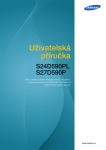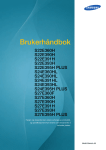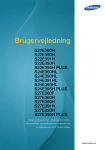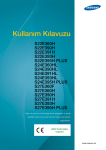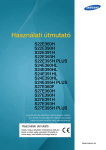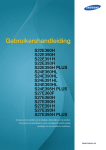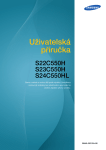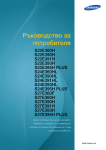Download Samsung 24" monitor s novým stylovym designem Uživatelská přiručka
Transcript
Uživatelská příručka S22E360H S22E390H S22E391H S22E393H S22E395H PLUS S24E360HL S24E390HL S24E391HL S24E393HL S24E395H PLUS S27E360F S27E360H S27E390H S27E391H S27E393H S27E395H PLUS Barva a vzhled se mohou lišit podle výrobku. Specifikace mohou být změněny bez předchozího upozornění za účelem zlepšení výkonu výrobku. BN46-00444A-05 Obsah PŘED POUŽITÍM VÝROBKU PŘÍPRAVA PŘIPOJENÍ A POUŽÍVÁNÍ VSTUPNÍCH ZAŘÍZENÍ 7 Copyright 7 Ikony použité v této příručce 8 Čištění 9 Zabezpečení prostoru instalace 9 Bezpečnostní opatření pro skladování 10 Bezpečnostní opatření 10 11 12 14 Znaky Elektřina a bezpečnost Instalace Provoz 19 Správná pozice při používání výrobku 20 Kontrola obsahu balení 20 Kontrola příslušenství 21 Části 21 22 23 25 Ovládací panely Průvodce směrovými tlačítky Průvodce funkčními tlačítky Opačná strana 26 Instalace 26 27 28 28 29 Připevnění stojanu Sejmutí stojanu Nastavení sklonu monitoru Instalace soupravy pro montáž na stěnu nebo stolního stojanu (S27E360F) Zámek proti krádeži 30 Před připojením 30 Kontrolní opatření před připojením Obsah 2 Obsah NASTAVENÍ OBRAZOVKY 30 Připojení a používání počítače 30 33 35 36 Připojení k počítači Připojení napájení Instalace ovladače Nastavení optimálního rozlišení 37 Brightness 37 Nastavení možnosti Brightness 38 Contrast 38 Konfigurace hodnoty Contrast 39 Sharpness 39 Konfigurace hodnoty Sharpness 40 Eye Saver Mode 40 Konfigurace režimu Eye Saver Mode 41 Game Mode 41 Konfigurace funkce Game Mode 42 SAMSUNG MAGIC Bright 42 Konfigurace funkce SAMSUNG MAGIC Bright 44 SAMSUNG MAGIC Upscale 44 Konfigurace funkce SAMSUNG MAGIC Upscale 45 Image Size 45 Změna Image Size 47 HDMI Black Level 47 Konfigurace nastavení HDMI Black Level 48 Response Time 48 Konfigurace hodnoty Response Time 49 H-Position a V-Position 49 Konfigurace funkce H-Position a V-Position 50 Coarse 50 Nastavení hodnoty Coarse Obsah 3 Obsah KONFIGURACE ODSTÍNU KOORDINACE NABÍDKY OSD NASTAVENÍ A RESETOVÁNÍ 51 Fine 51 Nastavení hodnoty Fine 52 Red 52 Konfigurace hodnoty Red 53 Green 53 Konfigurace hodnoty Green 54 Blue 54 Konfigurace hodnoty Blue 55 Color Tone 55 Konfigurace nastavení tónu barev Color Tone 56 Gamma 56 Konfigurace hodnoty Gamma 57 Language 57 Konfigurace položky Language 58 Menu H-Position a Menu V-Position 58 Konfigurace funkce Menu H-Position a Menu V-Position 59 Display Time 59 Konfigurace funkce Display Time 60 Transparency 60 Změna Transparency 61 Reset All 61 Inicializace nastavení (Reset All) 62 Eco Saving Plus 62 Konfigurace hodnoty Eco Saving Plus 63 Off Timer 63 64 Konfigurace funkce Off Timer Konfigurace funkce Turn Off After Obsah 4 Obsah NABÍDKA INFORMATION A JINÉ INSTALACE SOFTWARU PRŮVODCE ODSTRAŇOVÁNÍM POTÍŽÍ SPECIFIKACE 65 PC/AV Mode 65 Konfigurace režimu PC/AV Mode 66 Key Repeat Time 66 Konfigurace funkce Key Repeat Time 67 Source Detection 67 Konfigurace funkce Source Detection 68 Power LED On 68 Konfigurace funkce Power LED On 69 INFORMATION 69 Zobrazení INFORMATION 70 Konfigurace položek Brightness, Contrast a Sharpness na úvodní obrazovce 71 Konfigurace funkce Volume na úvodní obrazovce 71 Volume 72 Easy Setting Box 72 73 Instalace softwaru Odebrání softwaru 74 Požadavky před kontaktováním zákaznického střediska společnosti Samsung 74 74 74 Ověření funkce výrobku Kontrola rozlišení a frekvence Kontrolní kroky 77 Otázky a odpovědi 79 Obecné (S22E360H / S22E390H / S22E391H / S22E393H / S22E395H PLUS) Obsah 5 Obsah PŘÍLOHA 80 Obecné (S24E360HL / S24E390HL / S24E391HL / S24E393HL / S24E395H PLUS) 81 Obecné (S27E360F / S27E360H / S27E390H / S27E391H / S27E393H / S27E395H PLUS) 82 Funkce PowerSaver 83 Tabulka Standardní režimy signálu 85 Kontaktujte SAMSUNG WORLD WIDE 94 Odpovědnost za placenou službu (náklady pro zákazníky) 94 94 95 Nejedná se o vadu výrobku. Pokud dojde k poškození výrobku vinou zákazníka. jiného důvodu. 96 Správná likvidace 96 Správná likvidace výrobku (Elektrický a elektronický odpad) 97 Terminologie REJSTŘÍK Obsah 6 Před použitím výrobku Copyright Změny obsahu této příručky za účelem zlepšení kvality bez upozornění jsou vyhrazeny. © 2015 Samsung Electronics Vlastníkem autorských práv k této příručce je společnost Samsung Electronics. Používání nebo rozmnožování této příručky či jejích částí bez souhlasu společnosti Samsung Electronics je zakázáno. Microsoft, Windows a Windows NT jsou registrované ochranné známky společnosti Microsoft Corporation. VESA, DPM a DDC jsou registrované ochranné známky společnosti Video Electronics Standards Association. Správní poplatek bude účtován v případě, že (a) je na vaši žádost přivolán technik a na výrobku není odhalena žádná závada. (např. pokud jste si nepřečetli tuto uživatelskou příručku). (b) přinesete výrobek do opravárenského střediska a na výrobku není odhalena žádná závada. (např. pokud jste si nepřečetli tuto uživatelskou příručku). Výše takového správního poplatku vám bude oznámena před tím, než bude provedena jakákoli práce nebo dojde k návštěvě technika. Ikony použité v této příručce Následující obrázky slouží pouze pro porovnání. Skutečnost se může od obrázků lišit. Před použitím výrobku 7 Před použitím výrobku Čištění Při čištění dbejte opatrnosti, panel a vnější části moderních LCD monitorů jsou náchylné k poškrábání. Při čištění dodržujte následující kroky. 1. Vypněte monitor a počítač. 2. Odpojte napájecí kabel od monitoru. Držte napájecí kabel za zástrčku a nedotýkejte se jej mokrýma rukama. Jinak může dojít k poranění elektrickým proudem. 3. Otřete obrazovku monitoru čistým měkkým suchým hadříkem. Na monitor nepoužívejte čisticí prostředky, které obsahují povrchově aktivní činidla, alkohol nebo rozpouštědla. ! Nestříkejte vodu a saponát přímo na výrobek. 4. Při čištění vnějších částí monitoru namočte jemný suchý hadřík ve vodě a důkladně vyždímejte. 5. Po očištění monitoru k němu připojte napájecí kabel. 6. Zapněte monitor a počítač. ! Před použitím výrobku 8 Před použitím výrobku Zabezpečení prostoru instalace V okolí výrobku ponechejte dostatečné místo pro ventilaci. Nadměrný nárůst vnitřní teploty může způsobit požár nebo poškození výrobku. Při instalaci výrobku dodržujte minimální odstupy uvedené v následující části. Vzhled se může lišit v závislosti na výrobku. 10 cm 10 cm 10 cm 10 cm 10 cm Bezpečnostní opatření pro skladování Je-li třeba vyčistit vnitřní části monitoru, bezpodmínečně kontaktujte centrum služeb zákazníkům společnosti Samsung (strana 85). (Údržba je zpoplatněna). Před použitím výrobku 9 Před použitím výrobku Bezpečnostní opatření Upozornění NEOTVÍREJTE, NEBEZPEČÍ ÚRAZU ELEKTRICKÝM PROUDEM Varování : ABYSTE ZAMEZILI NEBEZPEČÍ ÚRAZU ELEKTRICKÝM PRODEM, NEODSTRAŇUJTE KRYT (NEBO ZADNÍ STRANU). UVNITŘ SE NENACHÁZEJÍ UŽIVATELSKY OBSLUŽNÉ ČÁSTI VEŠKEROU ÚDRŽBU PŘENECHTE KVALIFIKOVANÝM OSOBÁM. Tento znak signalizuje, že je uvnitř vysoké napětí. Jakýkoli kontakt s vnitřními částmi výrobku je nebezpečný. Tento znak upozorňuje, že k výrobku byla dodána literatura vztahující se k provozu a údržbě. Znaky Výstraha Při nedodržení pokynů může dojít k vážným nebo smrtelným úrazům. Varování Při nedodržení pokynů může dojít k poranění osob nebo poškození majetku. Činnosti vyznačené symboly jsou zakázány. Pokyny vyznačené na symbolech je třeba bezpodmínečně dodržovat. Před použitím výrobku 10 Před použitím výrobku Elektřina a bezpečnost Následující obrázky slouží pouze pro porovnání. Skutečnost se může od obrázků lišit. Výstraha Nepoužívejte poškozený napájecí kabel nebo zástrčku nebo uvolněnou elektrickou zásuvku. Mohlo by dojít k úrazu elektrickým proudem nebo požáru. Nezapojujte do stejné elektrické zásuvky příliš mnoho spotřebičů. Jinak může dojít k přehřátí zásuvky a následně k požáru. Nedotýkejte se napájecího kabelu mokrýma rukama. Jinak může dojít k poranění elektrickým proudem. Zasuňte zástrčku zcela do zásuvky tak, aby nebyla uvolněná. Nestabilní zapojení může způsobit požár. ! Připojte elektrickou zástrčku do uzemněné elektrické zásuvky (pouze pro izolovaná zařízení typu 1). ! Může dojít k poranění nebo úrazu elektrickým proudem. Napájecí kabel neohýbejte ani jej nevytahujte silou. Nepokládejte na napájecí kabel žádné těžké předměty. Poškozený napájecí kabel může způsobit úraz elektrickým proudem nebo požár. Nepokládejte napájecí kabel nebo výrobek do blízkosti zdrojů tepla. Mohlo by dojít k úrazu elektrickým proudem nebo požáru. Suchým hadříkem očistěte nečistoty (prach) kolem vývodů zásuvky a kontaktů zástrčky. ! V opačném případě může dojít k požáru. Před použitím výrobku 11 Před použitím výrobku Varování Nevytahujte napájecí kabel ze zásuvky, pokud je monitor v provozu. Může dojít k poškození výrobku elektrickým proudem. Napájecí kabel nepoužívejte pro jiné výrobky než ty, které jsou schváleny společností Samsung. ! Mohlo by dojít k úrazu elektrickým proudem nebo požáru. Nechte elektrickou zásuvku, do které je zapojen napájecí kabel, volně přístupnou. Dojde-li u monitoru k jakémukoli problému, přerušte zcela napájení monitoru odpojením napájecího kabelu. ! Přísun elektrického proudu do výrobku nelze zcela přerušit vypnutím spínače. Při odpojování napájecího kabelu z elektrické zásuvky držte zástrčku. Mohlo by dojít k úrazu elektrickým proudem nebo požáru. ! Instalace Výstraha Neumísťujte na monitor svíčky, odpuzovače hmyzu ani cigarety. Monitor neinstalujte do blízkosti zdrojů tepla. V opačném případě může dojít k požáru. Neinstalujte výrobek do úzkých prostor s nedostatečným větráním, například do knihovny nebo skříně. V opačném případě může po zvýšení vnitřní teploty dojít k požáru. Plastový sáček od monitoru nenechávejte na místě, které je v dosahu dětí. Děti by se mohly udusit. ! Před použitím výrobku 12 Před použitím výrobku Neinstalujte zařízení na nestabilní nebo vibrující povrch (nestabilní police, šikmý povrch atd.). Může dojít k pádu a poškození monitoru a následnému zranění osob. Používání monitoru v oblasti se zvýšenou mírou vibrací může způsobit jeho poškození nebo požár. Monitor neinstalujte ve vozidle nebo na místech vystavených prachu, vlhkosti (kapky vody atd.), oleji nebo kouři. ! Mohlo by dojít k úrazu elektrickým proudem nebo požáru. Nevystavujte monitor přímému působení slunečního světla, tepla nebo horkých předmětu (např. topení). V opačném případě může dojít ke snížení životnosti monitoru nebo požáru. Neinstalujte výrobek v dosahu dětí. Může dojít k pádu monitoru a ke zranění dětí. Jedlý tuk, např. sójový olej, může způsobit poškození nebo deformaci výrobku. Neinstalujte monitor v kuchyni ani v blízkosti kuchyňské linky. Varování Při přenášení monitoru dbejte, aby vám neupadl. V opačném případě může dojít k jeho poškození nebo zranění osob. ! Nepokládejte výrobek na přední stranu. Může dojít k poškození obrazovky. Při instalaci výrobku na skříňku nebo na polici se ujistěte, že jeho přední spodní hrana nevyčnívá. Může dojít k pádu a poškození monitoru a následnému zranění osob. Výrobek instalujte pouze na skříňky a police správné velikosti. Před použitím výrobku 13 Před použitím výrobku Opatrně monitor položte. Může dojít k pádu a poškození monitoru a následnému zranění osob. ! SAMSUNG ! Instalace monitoru na neobvyklá místa (místo vystavené velkému množství jemného prachu, chemickým látkám, extrémním teplotám a množství vlhkosti nebo umístění produktu na místo, kde by měl monitor delší dobu nepřetržitě fungovat) může vážně ovlivnit jeho výkon. Chcete-li výrobek instalovat na podobné místo, poraďte se nejprve s centrem služeb zákazníkům společnosti Samsung (strana 85). Provoz Výstraha Monitor funguje pod vysokým napětím. Nepokoušejte se jej sami rozebírat opravovat nebo upravovat. Mohlo by dojít k úrazu elektrickým proudem nebo požáru. V případě nutnosti opravy kontaktujte centrum služeb zákazníkům společnosti Samsung (strana 85). Chcete-li produkt přesunout, nejprve od něj odpojte všechny kabely včetně napájecího. ! V opačném případě může dojít k poškození napájecího kabelu a následně k požáru nebo úrazu elektrickým proudem. Pokud výrobek vydává nezvyklý zvuk, je cítit spáleninou nebo produkuje kouř, okamžitě vytáhněte napájecí kabel ze zásuvky a kontaktujte centrum služeb zákazníkům společnosti Samsung (strana 85). ! Mohlo by dojít k úrazu elektrickým proudem nebo požáru. Nedovolte dětem věšet se na výrobek nebo na něj lézt. Může dojít k pádu monitoru a následně k poranění či vážnému zranění vašeho dítěte. Pokud dojde k pádu výrobku nebo k poškození vnějšího povrchu, vypněte výrobek, odpojte napájecí kabel a kontaktujte centrum služeb zákazníkům společnosti Samsung (strana 85). V opačném případě by mohlo dojít k úrazu elektrickým proudem nebo požáru. Před použitím výrobku 14 Před použitím výrobku Nepokládejte na monitor žádné těžké předměty, hračky ani sladkosti. Pokud by se děti pokusily dosáhnout na tyto hračky nebo sušenky, může na ně monitor nebo těžký předmět spadnout a způsobit jim těžké zranění. Během bouřky vypněte napájení a odpojte napájecí kabel. Mohlo by dojít k úrazu elektrickým proudem nebo požáru. ! Chraňte výrobek před padajícími předměty a nárazy. Mohlo by dojít k úrazu elektrickým proudem nebo požáru. ! Nepřesunujte monitor taháním za napájecí nebo anténní kabel. V opačném případě může dojít k poškození napájecího kabelu a monitoru a následně k požáru nebo úrazu elektrickým proudem. Pokud zjistíte, že uniká plyn, nedotýkejte se výrobku ani elektrické zástrčky. Prostor okamžitě vyvětrejte. ! GAS Jiskry mohou způsobit explozi nebo požár. Nezvedejte ani nehýbejte s výrobkem tahem za napájecí ani žádný jiný kabel. V opačném případě může dojít k poškození napájecího kabelu a monitoru a následně k požáru nebo úrazu elektrickým proudem. Nepoužívejte ani neuchovávejte v blízkosti výrobku hořlavý sprej nebo vznětlivé látky. ! Mohlo by dojít k explozi nebo požáru. Ujistěte se, že větrací otvory výrobku nejsou blokovány ubrusem nebo závěsem. V opačném případě může po zvýšení vnitřní teploty dojít k požáru. Před použitím výrobku 15 Před použitím výrobku 100 Do větracích otvorů nebo konektorů monitoru nevkládejte žádné kovové (například jídelní hůlky, mince nebo sponky atd.) ani hořlavé předměty (papír, zápalky atd.) Pokud se do výrobku dostane voda nebo jakákoli cizí látka, vypněte napájení výrobku, vytáhněte napájecí kabel a kontaktujte kontaktujte centrum služeb zákazníkům společnosti Samsung (strana 85). Může dojít k poruše monitoru, úrazu elektrickým proudem nebo k požáru. Nepokládejte na výrobek předměty obsahující tekutinu (vázy, nádoby, láhve, atd.) nebo kovové předměty, Pokud se do výrobku dostane voda nebo jakákoli cizí látka, vypněte napájení výrobku, vytáhněte napájecí kabel a kontaktujte kontaktujte centrum služeb zákazníkům společnosti Samsung (strana 85). Může dojít k poruše monitoru, úrazu elektrickým proudem nebo k požáru. Varování Pokud se na obrazovce bude delší dobu zobrazovat statický obraz, může dojít k vypálení obrazu nebo vzniku vadných bodů. ! Pokud nehodláte monitor po delší dobu používat, aktivujte úsporný režim nebo spořič obrazovky s pohyblivým obrazem. -_! Pokud nebudete výrobek po delší dobu používat (dovolená atd.), vytáhněte napájecí kabel z elektrické zásuvky. V opačném případě může dojít k požáru, který je způsoben nahromaděným prachem, přehřátím, elektrickým šokem nebo probíjením elektrického proudu. Dodržujte doporučené rozlišení a frekvenci výrobku. V opačném případě může dojít ke zhoršení zraku. ! Napájecí adaptéry stejnosměrného proudu nenechávejte u sebe. V opačném případě může dojít k požáru. Před použitím stejnosměrného napájecího adaptéru z něj odstraňte plastový sáček. V opačném případě může dojít k požáru. Před použitím výrobku 16 Před použitím výrobku Zabraňte vniknutí vody nebo výskytu vlhkosti ve stejnosměrném napájecím zařízení. Mohlo by dojít k úrazu elektrickým proudem nebo požáru. Monitor nesmí být používán venku, kde může být vystaven dešti nebo sněhu. Při umývání podlahy dejte pozor, aby stejnosměrný napájecí adaptér nenavlhl. Stejnosměrný napájecí adaptér nesmí být umístěn v blízkosti zdroje tepla. V opačném případě může dojít k požáru. Stejnosměrný napájecí adaptér musí být umístěn na dobře větraném místě. ! Při sledování obrazovky z příliš malé vzdálenosti po delší dobu může vést ke zhoršení zraku. ! Nepřevracejte monitor vzhůru nohama a při manipulaci jej nechytejte za podstavec. Může dojít k pádu a poškození monitoru a následnému zranění osob. V okolí výrobku nepoužívejte zvlhčovače nebo kamna. Mohlo by dojít k úrazu elektrickým proudem nebo požáru. Po každé hodině používání monitoru nechte oči odpočinout po dobu delší než 5 minut. ! Zmírníte tak únavu očí. Pokud byl monitor zapnutý delší dobu a zahřeje se, nedotýkejte se jeho obrazovky. Uchovávejte příslušenství malých rozměrů použité s monitorem na místě mimo dosah dětí. ! Před použitím výrobku 17 Před použitím výrobku Při nastavovaní úhlu výrobku nebo výšky podstavce dbejte opatrnosti. ! V opačném případě může dojít k uvíznutí a zranění jejich prstů. Nadměrné naklánění monitoru může způsobit jeho pád a následné zranění osob. Nepokládejte na výrobek těžké předměty. Může dojít k poškození monitoru nebo zranění osob. Když používáte sluchátka nebo sluchátka do uší, nenastavujte příliš vysokou úroveň hlasitosti. Příliš hlasitý zvuk může poškodit váš sluch. Před použitím výrobku 18 Před použitím výrobku Správná pozice při používání výrobku Zde jsou pokyny pro správné držení těla při používání monitoru: Snažte se držet rovná záda. Vzdálenost očí od obrazovky by měla být 45 až 50cm a na obrazovku byste se měli dívat směrem mírně dolů. Mějte obrazovku přímo před sebou. Nastavte úhel tak, aby obrazovka neodrážela světlo. Mějte lokty v pravém úhlu a udržujte paže v rovině s hřbetem ruky. Lokty by měly svírat zhruba pravý úhel. Nastavte výšku monitoru tak, aby byla chodidla položena na zemi a kolena udržujte v úhlu 90 stupňů nebo větším. Udržujte paže v pozici pod úrovní srdce. Před použitím výrobku 19 1 1.1 Příprava Kontrola obsahu balení 1.1.1 Kontrola příslušenství Pokud chybí některá součást, kontaktujte prodejte, u kterého jste monitor zakoupili. Vzhled součástí se může lišit od vzhledu na uvedených obrázcích. Součásti Příručka pro rychlou instalaci Záruční list (V některých zemích není k dispozici) Uživatelská příručka (volitelný) Napájecí kabel Bezpečnostní pokyny a standardy Adaptér napájení stejnosměrným proudem Adaptér napájení stejnosměrným proudem (integrovaný) (oddělitelný) (volitelný) (volitelný) Kabel D-SUB (volitelný) Kabel HDMI (volitelný) Podstavec stojanu Konektor stojanu (Dodávaný pouze k adaptéru napájení stejnosměrným proudem.) Kabel HDMI-DVI (volitelný) Dodávané součásti se mohou lišit podle oblasti. 1 Příprava 20 1 1.2 Příprava Části 1.2.1 Ovládací panely Barva a tvar vlastních součástí se může lišit od vzhledu na obrázku. Změna technických parametrů za účelem vylepšení je vyhrazena bez předchozího upozornění. NAHORU DOLEVA DOPRAVA kontrolka LED napájení FUNKCE(ENTER) DOLŮ Ikony Popis Tlačítko pro pohyb ve více směrech pro usnadnění navigace. Tlačítko JOG se nachází na levé zadní straně produktu. Tlačítko slouží Tlačítko JOG k přesunutí nahodu, dolů, doleva, doprava nabo plní funkci tlačítka Enter. Tato LED je kontrolka stavu napětí a funguje jako (kontrolka LED napájení) Napájení zapnuto (vypínač): Vypnuto Režim úspory energie: Bliká Napájení vypnuto (vypínač): Zapnuto Funkci indikátoru napájení lze změnit v nabídce. (SETUP&RESET Power LED On) Skutečné modely tuto funkci mít nemusí z důvodu funkční variace. Průvodce funkčními tlačítky Po zapnutí obrazovky stiskněte tlačítko JOG. Zobrazí se průvodce funkčními tlačítky. Chcete-li získat přístup k nabídce na obrazovce při zobrazení průvodce, stiskněte znovu odpovídající směrové tlačítko. Průvodce funkčními tlačítky se může lišit v závislosti na funkci nebo modelu výrobku. Viz konkrétní výrobek. 1 Příprava 21 1 Příprava 1.2.2 Průvodce směrovými tlačítky Co se týče průvodce tlačítky zkratek, zobrazí se při pohybu tlačítka JOG v libovolném směru níže uvedená nabídka OSD. Brightness Auto Features Eye Saver Mode Off NAHORU/DOLŮ: Nastavení funkce Brightness (Jas). DOLEVA/DOPRAVA: Automaticky nastavuje nastavení obrazovky. Změna rozlišení v nabídce Vlastnosti zobrazení aktivuje funkci Auto Adjustment. Tato funkce je dostupná pouze v režimu Analog. STISKNĚTE(ENTER): Průvodce funkčními tlačítky displeje. Toto se týká pouze modelů řady SE390 se zdířkou pro sluchátka a v režimu HDMI. Brightness Volume Features Eye Saver Mode Off NAHORU/DOLŮ: Nastavení funkce Brightness (Jas). DOLEVA/DOPRAVA: Nastavení funkce Volume (Hlasitost). STISKNĚTE(ENTER): Průvodce funkčními tlačítky displeje. 1 Příprava 22 1 Příprava 1.2.3 Průvodce funkčními tlačítky Chcete-li otevřít hlavní nabídku nebo použít další položky, zobrazte průvodce funkčními tlačítky stisknutím tlačítka JOG. Nabídku zavřete dalším stisknutím tlačítka JOG. Return NAHORU/DOLŮ/DOLEVA/DOPRAVA: Přejděte na požadovanou položku. Při změně výběru se zobrazí popis pro jednotlivé položky. STISKNĚTE(ENTER): Bude použita vybraná položka. Ikony Popis Vyberte položku [ ] a změňte vstupní signál pohybem tlačítka JOG na obrazovce průvodce funkčními tlačítky. Pokud dojde ke změně vstupního signálu, zobrazí se v levém horním rohu obrazovky zpráva. Vybere [ ] pohybem tlačítka JOG na obrazovce průvodce funkčními tlačítky. Zobrazí se nabídka OSD týkající se funkce monitoru. Uzamčení ovládání nabídky na obrazovce: Umožňuje zachovat aktuální nastavení nebo zablokovat ovládání nabídky OSD a znemožnit tak nechtěné změny nastavení. Aktivace/deaktivace: Ovládání nabídky na obrazovce OSD odemknete/uzamknete stisknutím tlačítka DOLEVA na 10 sekund po zobrazení hlavní nabídky. Je-li ovládání nabídky na obrazovce uzamčené, lze nastavit hodnoty Brightness a Contrast. K dispozici je funkce Eye Saver Mode. K dispozici je funkce SETUP&RESET Power LED On. Lze zobrazit nabídku INFORMATION. 1 Příprava 23 1 Příprava Ikony Popis Vybere [ ] pohybem tlačítka JOG na obrazovce průvodce funkčními tlačítky. Stisknutím aktivujte nebo deaktivujte režim Eye Saver Mode. Je-li k dispozici funkce Eye Saver Mode, nejsou k dispozici následující položky. SAMSUNG Game Mode, MAGIC Bright, Brightness PICTURE COLOR SETUP&RESET Eco Saving Plus Vybere [ ] pro vypnutí monitoru pohybem tlačítka JOG na obrazovce průvodce funkčními tlačítky. U skutečných modelů se budou možnosti průvodce funkčními tlačítky lišit z důvodu funkční variace. Spusťte odpovídající funkci na základě aktuální ikony a popisu. Pokud se na monitoru nic nezobrazí (tj. v úsporném režimu nebo v režimu bez signálu), mohou být podle následující tabulky použita 2 směrová tlačítka pro výběr zdroje a řízení napájení. Tlačítko JOG Úsporný režim/režim bez signálu NAHORU Změna zdroje Dolů STISKNĚTE(ENTER) na 2 sekundy Vypnutí napájení Jakmile se na monitoru zobrazí hlavní nabídka, může být tlačítko JOG použito podle následující tabulky. Tlačítko JOG NAHORU/DOLŮ Akce - Posunout možnost - Zavřete Hlavní nabídku. VLEVO - Zavřete dílčí seznam bez uložení hodnoty. - Hodnota na posuvníku se snižuje. VPRAVO ENTER - Přejděte na další hloubku. - Hodnota na posuvníku se zvyšuje. - Přejděte na další hloubku. - Uložte hodnotu a zavřete dílčí seznam. 1 Příprava 24 1 Příprava 1.2.4 Opačná strana Barva a tvar vlastních součástí se může lišit od vzhledu na obrázku. Změna technických parametrů za účelem vylepšení je vyhrazena bez předchozího upozornění. Vzhled se může lišit v závislosti na výrobku. Konektor Informace o konektorech Umožňuje připojení ke zdrojovému zařízení pomocí kabelu HDMI. Připojuje se k počítači prostřednictvím kabelu D-SUB. Umožňuje připojení ke stejnosměrnému napájecímu adaptéru. Připojuje se do výstupního zvukového zařízení, např. sluchátek. Toto se týká pouze modelů řady SE390 se zdířkou pro sluchátka a v režimu HDMI. Zvuk uslyšíte pouze při použití kabelu HDMI–HDMI. 1 Příprava 25 1 1.3 Příprava Instalace 1.3.1 Připevnění stojanu Než výrobek sestavíte, položte jej na rovnou a stabilní plochu tak, aby obrazovka směřovala dolů. Vzhled se může lišit v závislosti na výrobku. Zapojte konektor stojanu do Zkontrolujte, zda je konektor stojanu ve směru znázorněném stojanu pevně připojen. na obrázku. Dejte na stůl měkkou tkaninu, abyste výrobek chránili, a položte výrobek na tkaninu tak, aby jeho přední část směřovala dolů. Otočte spojovacím šroubem na spodní straně stojanu nadoraz, aby byl stojan zcela upevněn. Držte hlavní těleso výrobku - Upozornění rukou tak, jak je znázorněno na Nedržte výrobek vzhůru obrázku. nohama pouze za stojan. Zasuňte sestavený stojan do tělesa výrobku ve směru šipky znázorněné na obrázku. 1 Příprava 26 1 Příprava 1.3.2 Sejmutí stojanu Vzhled se může lišit v závislosti na výrobku. Dejte na stůl měkkou tkaninu, abyste výrobek chránili, a položte výrobek na tkaninu tak, aby jeho přední část směřovala dolů. Jednou rukou přidržujte hrdlo stojanu a sevřenou pěstí druhé ruky udeřte do horní části základny stojanu ve směru šipky a uvolněte tak základnu stojanu. Otočte spojovacím šroubem v dolní části stojanu a stojan oddělte. Vytáhněte konektor stojanu ze stojanu vytažením ve směru šipky znázorněné na obrázku. 1 Příprava 27 1 Příprava 1.3.3 Nastavení sklonu monitoru Barva a tvar vlastních součástí se může lišit od vzhledu na obrázku. Změna technických parametrů za účelem vylepšení je vyhrazena bez předchozího upozornění. -2° (±2°) ~ 15° (±2°) Pomocí této možnosti můžete nastavit sklon monitoru. Uchopte dolní část výrobku a opatrně nastavte náklon. 1.3.4 Instalace soupravy pro montáž na stěnu nebo stolního stojanu (S27E360F) Vypněte výrobek a odpojte napájecí kabel ze síťové zásuvky. 1 2 A 3 4 B A Sem připevněte soupravu pro montáž na stěnu nebo stolní stojan. B Držák (prodává se samostatně) Zarovnejte drážky a pevně utáhněte šrouby na držáku na výrobku s odpovídajícími částmi na soupravě pro montáž na stěnu nebo stolním stojanu, které chcete připevnit. 1 Příprava 28 1 Příprava Poznámky Použití delšího šroubu než šroubu se standardní délkou může poškodit vnitřní součásti výrobku. Délka šroubů vyžadovaných pro montáž na stěnu, která neodpovídá standardům VESA, se může lišit v závislosti na specifikacích. Nepoužívejte šrouby, které neodpovídají standardům VESA. Při připevňování soupravy pro montáž na stěnu nebo stolního stojanu nepoužívejte nadměrnou sílu. Výrobek se může poškodit nebo spadnout a způsobit zranění osob. Společnost Samsung nepřebírá odpovědnost za žádné škody ani zranění způsobené použitím nesprávných šroubů nebo připevňováním soupravy pro montáž na stěnu nebo stolního stojanu použitím nadměrné síly. Společnost Samsung nepřebírá odpovědnost za žádné poškození výrobku ani zranění osob způsobené použitím jiné soupravy pro montáž na stěnu, než je specifikovaná souprava, nebo pokusem o instalaci soupravy pro montáž na stěnu vlastními silami. Chcete-li namontovat výrobek na stěnu, ujistěte se, že jste zakoupili soupravu pro montáž na stěnu, kterou lze nainstalovat do vzdálenosti 10cm nebo více od stěny. Ujistěte se, že použijete soupravu pro montáž na stěnu, která odpovídá standardům. Chcete-li nainstalovat monitor pomocí konzoly pro zavěšení na zeď, odpojte od něj základu stojanu. 1.3.5 Zámek proti krádeži Zámek proti krádeži umožňuje výrobek zabezpečit při použití na veřejných místech. Tvar a zajišťovací mechanismus zámku je závislý na výrobci. Pokyny k použití naleznete v příručce dodávané se zámkem. Uzamykací zařízení se prodává samostatně. Barva a tvar vlastních součástí se může lišit od vzhledu na obrázku. Změna technických parametrů za účelem vylepšení je vyhrazena bez předchozího upozornění. Postup instalace zámku: 1 2 3 4 Upevněte lanko zámku k těžkému předmětu, jako je například stůl. Protáhněte jeden konec lanka okem na druhé straně lanka. Vložte zámek do bezpečnostního slotu na zadní straně monitoru. Uzamkněte zámek. Zámek je třeba koupit zvlášť. Pokyny k použití naleznete v příručce dodávané se zámkem. Zámky proti krádeži je možné zakoupit u prodejců elektroniky nebo výpočetní techniky. 1 Příprava 29 2 2.1 Připojení a používání vstupních zařízení Před připojením 2.1.1 Kontrolní opatření před připojením Před připojením vstupního zařízení si přečtěte příručku dodávanou se zařízením. Počet portů a jejich umístění na vstupním zařízení se může u různých zařízení lišit. Napájecí kabel připojte až po zapojení všech ostatních kabelů. Zapojení napájecího kabelu během připojování zařízení může způsobit poškození výrobku. 2.2 Zjistěte si typy portů na zadní straně výrobku, který chcete připojit. Připojení a používání počítače 2.2.1 Připojení k počítači Použijte připojení vhodné pro váš počítač. Dostupné konektory a kabely se mohou u různých výrobků lišit. Vzhled se může lišit v závislosti na výrobku. Připojení pomocí kabelu D-SUB (analogový typ) Připojte všechny ostatní kabely a teprve potom připojte napájecí kabel. Ujistěte se, že nejprve připojíte zdrojové zařízení a teprve potom napájecí kabel. RGB IN 1 Pomocí kabelu D-Sub propojte konektor [RGB IN] na zadní straně výrobku a konektor RGB v počítači. 2 Připojte stejnosměrný napájecí adaptér k výrobku a do elektrické zásuvky. Pak zapněte napájení tlačítkem na počítači. (Podrobnosti naleznete v části „2.2.2 3 Připojení napájení“.) Změňte nastavení vstupního zdroje na Analog pohybem tlačítka JOG ve směru NAHORU/DOLŮ, pokud není vstupní zdroj nastaven. 2 Připojení a používání vstupních zařízení 30 2 Připojení a používání vstupních zařízení Připojení pomocí kabelu HDMI Připojte všechny ostatní kabely a teprve potom připojte napájecí kabel. Ujistěte se, že nejprve připojíte zdrojové zařízení a teprve potom napájecí kabel. HDMI IN 1 Připojte kabel HDMI ke konektoru [HDMI IN] na zadní straně výrobku a ke konektoru HDMI v počítači. 2 Připojte stejnosměrný napájecí adaptér k výrobku a do elektrické zásuvky. Pak zapněte napájení tlačítkem na počítači. (Podrobnosti naleznete v části „2.2.2 3 Připojení napájení“.) Změňte nastavení vstupního zdroje na HDMI pohybem tlačítka JOG ve směru NAHORU/DOLŮ, pokud není vstupní zdroj nastaven. Připojení pomocí kabelu HDMI-DVI Připojte všechny ostatní kabely a teprve potom připojte napájecí kabel. Ujistěte se, že nejprve připojíte zdrojové zařízení a teprve potom napájecí kabel. HDMI IN 1 Připojte kabel HDMI-DVI ke konektoru [HDMI IN] na zadní straně výrobku a ke konektoru DVI v počítači. 2 Připojte stejnosměrný napájecí adaptér k výrobku a do elektrické zásuvky. Pak zapněte napájení tlačítkem na počítači. (Podrobnosti naleznete v části „2.2.2 3 Připojení napájení“.) Změňte nastavení vstupního zdroje na HDMI pohybem tlačítka JOG ve směru NAHORU/DOLŮ, pokud není vstupní zdroj nastaven. 2 Připojení a používání vstupních zařízení 31 2 Připojení a používání vstupních zařízení Připojení sluchátek (S22E390H / S22E393H / S22E395H PLUS / S24E390HL / S24E393HL / S24E395H PLUS / S27E390H / S27E393H / S27E395H PLUS) Připojte všechny ostatní kabely a teprve potom připojte napájecí kabel. Ujistěte se, že nejprve připojíte zdrojové zařízení a teprve potom napájecí kabel. 1 Připojte výstupní zvukové zařízení, např. sluchátka, k portu [ ] na výrobku. Tato funkce je dostupná pouze v režimu HDMI. Zvuk uslyšíte pouze při použití kabelu HDMI–HDMI. 2 Připojení a používání vstupních zařízení 32 2 Připojení a používání vstupních zařízení 2.2.2 Připojení napájení Dostupné konektory a kabely se mohou u různých výrobků lišit. Vzhled se může lišit v závislosti na výrobku. Připojení napájení pomocí integrovaného adaptéru napájení stejnosměrným proudem Zapojte napájecí adapter DC do portu [DC 14V] na zadní straně produktu a do elektrické zásuvky. DC 14V Výstupní napětí se přepne automaticky. Připojení napájení pomocí oddělitelného adaptéru napájení stejnosměrným proudem Připojte napájecí kabel k stejnosměrnému napájecímu adaptéru. Poté připojte napájecí adaptér DC ke konektoru [DC 14V] na zadní straně cloudboxu. Dále připojte napájecí kabel do elektrické zásuvky. DC 14V Výstupní napětí se přepne automaticky. 2 Připojení a používání vstupních zařízení 33 2 Připojení a používání vstupních zařízení Změna nastavení zvuku v systému Windows Ovládací panely → Zvuk → Reproduktory → Nastavení reproduktorů 1 2 3 4 2 Připojení a používání vstupních zařízení 34 2 Připojení a používání vstupních zařízení 2.2.3 Instalace ovladače Nastavení optimálního rozlišení a frekvence monitoru zajistíte instalací příslušného ovladače zařízení. Instalace ovladače je obsažena na disku CD, který je součástí dodávky výrobku. Pokud je dodaný soubor poškozený, navštivte domovskou stránku společnosti Samsung (http:// www.samsung.com/) a soubor si stáhněte. 1 2 3 4 Do jednotky CD-ROM vložte disk CD s uživatelskou příručkou k výrobku. 5 Přejděte do nabídky Vlastnosti zobrazení a zkontrolujte, zda je nastaveno optimální rozlišení a Klikněte na tlačítko "Windows Driver". Podle pokynů na obrazovce proveďte instalaci. V seznamu modelů vyberte svůj model výrobku. obnovovací frekvence. Další informace naleznete v dokumentaci k systému Windows. 2 Připojení a používání vstupních zařízení 35 2 Připojení a používání vstupních zařízení 2.2.4 Nastavení optimálního rozlišení Při prvním zapnutí monitoru po zakoupení se zobrazí informační zpráva o nastavení optimálního rozlišení. Vyberte jazyk pro monitor a změňte rozlišení ve vašem počítači na optimální hodnotu. 6HWXS*XLGH 7KHRSWLPDOUHVROXWLRQIRUWKLV PRQLWRULVDVIROORZV ****x**** **Hz 8VHWKHDERYHVHWWLQJVWRVHW WKHUHVROXWLRQRQ\RXU3& (QJOLVK 5HWXUQ 1 2 Pohybem tlačítka JOG ve směru DOLEVA/DOPRAVA zvolte jazyk. Dále stiskněte tlačítko JOG. Chcete-li skrýt informační zprávu, stiskněte tlačítko JOG. Pokud není vybráno optimální rozlišení, zpráva se zobrazí až třikrát po určitou dobu, a to i v případě, že dojde k vypnutí a opětovnému zapnutí monitoru. Optimální rozlišení lze vybrat v Ovládacích panelech vašeho počítače. 2 Připojení a používání vstupních zařízení 36 3 Nastavení obrazovky Nakonfigurujte nastavení obrazovky, jako je například jas. K dispozici je podrobný popis všech funkcí. Pokud jde o podrobnosti, viz váš produkt. 3.1 Brightness Nastavení celkového jasu obrazu. (Rozsah: 0~100) Čím vyšší bude hodnota jasu, tím bude obraz světlejší. SAMSUNG Tato nabídka není k dispozici, pokud je funkce MAGIC Bright nastavena na režim Dynamic Contrast. Tato nabídka není k dispozici, pokud je aktivována funkce Eco Saving Plus. Tato nabídka není k dispozici, pokud je aktivována funkce Eye Saver Mode. Funkce dostupné v monitoru se mohou lišit v závislosti na modelu. Viz konkrétní výrobek. 3.1.1 Nastavení možnosti Brightness 1 Po zobrazení průvodce funkčními tlačítky vyberte položku [ ] pohybem tlačítka JOG ve směru NAHORU. Dále stiskněte tlačítko JOG. 2 Pomocí tlačítka JOG ve směru NAHORU/DOLŮ se přesuňte na položku PICTURE a stiskněte tlačítko JOG. 3 Pomocí tlačítka JOG ve směru NAHORU/DOLŮ se přesuňte na položku Brightness a stiskněte tlačítko JOG. Objeví se následující obrazovka. PICTURE Brightness Contrast 75 Sharpness 60 Eye Saver Mode Off Game Mode SAMSUNG MAGIC Bright SAMSUNG MAGIC Upscale 4 5 100 Adjust the brightness level. Values closer to 100 mean a brighter screen. Off Custom Off Nastavte funkci Brightness pomocí tlačítka JOG ve směru DOLEVA/DOPRAVA. Vybraná položka se použije. 3 Nastavení obrazovky 37 3 3.2 Nastavení obrazovky Contrast Nastavení kontrastu mezi objekty a pozadím (Rozsah: 0~100) Čím vyšší bude hodnota kontrastu, tím budou objekty na obrazovce zřetelnější. SAMSUNG Tato možnost není k dispozici, pokud je MAGIC Bright v režimu Cinema nebo Dynamic Contrast. Tato nabídka není k dispozici, pokud je aktivována funkce Game Mode. Funkce dostupné v monitoru se mohou lišit v závislosti na modelu. Viz konkrétní výrobek. 3.2.1 Konfigurace hodnoty Contrast 1 Po zobrazení průvodce funkčními tlačítky vyberte položku [ ] pohybem tlačítka JOG ve směru NAHORU. Dále stiskněte tlačítko JOG. 2 Pomocí tlačítka JOG ve směru NAHORU/DOLŮ se přesuňte na položku PICTURE a stiskněte tlačítko JOG. 3 Pomocí tlačítka JOG ve směru NAHORU/DOLŮ se přesuňte na položku Contrast a stiskněte tlačítko JOG. Objeví se následující obrazovka. PICTURE Brightness Contrast 75 Sharpness 60 Eye Saver Mode Off Game Mode SAMSUNG MAGIC Bright SAMSUNG MAGIC Upscale 4 5 100 Adjust the contrast level. Values closer to 100 mean a bigger light/dark contrast. Off Custom Off Nastavte funkci Contrast pomocí tlačítka JOG ve směru DOLEVA/DOPRAVA. Vybraná položka se použije. 3 Nastavení obrazovky 38 3 3.3 Nastavení obrazovky Sharpness Zvýrazňuje nebo rozmazává obrysy objektů (Rozsah: 0~100) Čím bude hodnota vyšší, tím budou obrysy objektů výraznější. SAMSUNG Tato možnost není k dispozici, pokud je MAGIC Bright v režimu Cinema nebo Dynamic Contrast. SAMSUNG Tato nabídka není k dispozici, pokud je funkce MAGIC Upscale v režimu Mode1 nebo Mode2. Tato nabídka není k dispozici, pokud je aktivována funkce Game Mode. Funkce dostupné v monitoru se mohou lišit v závislosti na modelu. Viz konkrétní výrobek. 3.3.1 Konfigurace hodnoty Sharpness 1 Po zobrazení průvodce funkčními tlačítky vyberte položku [ ] pohybem tlačítka JOG ve směru NAHORU. Dále stiskněte tlačítko JOG. 2 Pomocí tlačítka JOG ve směru NAHORU/DOLŮ se přesuňte na položku PICTURE a stiskněte tlačítko JOG. 3 Pomocí tlačítka JOG ve směru NAHORU/DOLŮ se přesuňte na položku Sharpness a stiskněte tlačítko JOG. Objeví se následující obrazovka. PICTURE Brightness Contrast 75 Sharpness 60 Eye Saver Mode Off Game Mode SAMSUNG MAGIC Bright SAMSUNG MAGIC Upscale 4 5 100 Adjust the sharpness of the picture. Values closer to 100 mean a sharper image. Off Custom Off Nastavte funkci Sharpness pomocí tlačítka JOG ve směru DOLEVA/DOPRAVA. Vybraná položka se použije. 3 Nastavení obrazovky 39 3 3.4 Nastavení obrazovky Eye Saver Mode V tomto režimu je nastavena optimální kvalita obrazu, která snižuje námahu očí. TÜV Rheinland „Low Blue Light Content“ představuje certifikaci pro výrobky, které splňují požadavky na nižší intenzitu modrého světla. Je-li u položky Eye Saver Mode nastavena možnost On, intenzita modrého světla o vlnové délce přibližně 400 nm klesne tak, aby byla zajištěna optimální kvalita obrazu potřebná ke snížení namáhání očí. Intenzita modrého světla bude zároveň nižší než ve výchozím nastavení, což je prokázáno testy společnosti TÜV Rheinland a udělením certifikace, která osvědčuje splnění požadavků norem TÜV Rheinland „Low Blue Light Content“. Funkce dostupné v monitoru se mohou lišit v závislosti na modelu. Viz konkrétní výrobek. 3.4.1 Konfigurace režimu Eye Saver Mode 1 Po zobrazení průvodce funkčními tlačítky vyberte položku [ ] pohybem tlačítka JOG ve směru NAHORU. Dále stiskněte tlačítko JOG. 2 Pomocí tlačítka JOG ve směru NAHORU/DOLŮ se přesuňte na položku PICTURE a stiskněte tlačítko JOG. 3 Pomocí tlačítka JOG ve směru NAHORU/DOLŮ se přesuňte na položku Eye Saver Mode a stiskněte tlačítko JOG. Objeví se následující obrazovka. PICTURE Brightness 100 Contrast 60 Eye Saver Mode Off SAMSUNG MAGIC Bright SAMSUNG MAGIC Upscale 4 75 Sharpness Game Mode Set to an optimum picture quality suitable for eye relaxation. Off On Off Custom Off Pomocí tlačítka JOG ve směru NAHORU/DOLŮ přejděte na požadovanou možnost a stiskněte tlačítko JOG. 5 Vybraná položka se použije. 3 Nastavení obrazovky 40 3 3.5 Nastavení obrazovky Game Mode Konfigurujte nastavení obrazovky produktu pro herní režim. Funkci použijte, pokud hrajete hry na počítači, nebo je-li připojena herní konzola, jako například PlayStation™ nebo Xbox™. Funkce dostupné v monitoru se mohou lišit v závislosti na modelu. Viz konkrétní výrobek. Tato nabídka není k dispozici, pokud je aktivována funkce Eye Saver Mode. 3.5.1 Konfigurace funkce Game Mode 1 Po zobrazení průvodce funkčními tlačítky vyberte položku [ ] pohybem tlačítka JOG ve směru NAHORU. Dále stiskněte tlačítko JOG. 2 Pomocí tlačítka JOG ve směru NAHORU/DOLŮ se přesuňte na položku PICTURE a stiskněte tlačítko JOG. 3 Pomocí tlačítka JOG ve směru NAHORU/DOLŮ se přesuňte na položku Game Mode a stiskněte tlačítko JOG. Objeví se následující obrazovka. PICTURE Brightness 100 Contrast 60 Eye Saver Mode Off Off SAMSUNG On SAMSUNG Always On MAGIC Bright MAGIC Upscale 4 75 Sharpness Game Mode Optimizes image settings for playing games. Custom Off Pomocí tlačítka JOG ve směru NAHORU/DOLŮ přejděte na požadovanou možnost a stiskněte tlačítko JOG. 5 Vybraná položka se použije. Dojde-li k vypnutí monitoru, aktivaci režimu úspory energie nebo změně vstupního zdroje, přejde režim Game Mode do stavu Off i v případě, že je nastaven na On. Chcete-li, aby režim Game Mode zůstal stále zapnutý, zaškrtněte možnost Always On. 3 Nastavení obrazovky 41 3 3.6 Nastavení obrazovky SAMSUNG MAGIC Bright Tato nabídka poskytuje optimální kvalitu obrazu vhodnou pro prostředí, kde bude výrobek používán. Tato nabídka není k dispozici, pokud je aktivována funkce Eco Saving Plus. Tato nabídka není k dispozici, pokud je aktivována funkce Game Mode. Tato nabídka není k dispozici, pokud je aktivována funkce Eye Saver Mode. Funkce dostupné v monitoru se mohou lišit v závislosti na modelu. Viz konkrétní výrobek. Můžete přizpůsobit jas podle svých potřeb. 3.6.1 Konfigurace funkce SAMSUNG MAGIC Bright 1 Po zobrazení průvodce funkčními tlačítky vyberte položku [ ] pohybem tlačítka JOG ve směru NAHORU. Dále stiskněte tlačítko JOG. 2 Pomocí tlačítka JOG ve směru NAHORU/DOLŮ se přesuňte na položku PICTURE a stiskněte tlačítko JOG. 3 SAMSUNG Pomocí tlačítka JOG ve směru NAHORU/DOLŮ se přesuňte na položku MAGIC Bright a stiskněte tlačítko JOG. Objeví se následující obrazovka. PICTURE 100 Brightness 75 Contrast 60 Sharpness Eye Saver Mode Game Mode Custom Standard Custom 50 Off 50 SAMSUNG Cinema SAMSUNG Dynamic Contrast Wide 0 MAGIC Bright MAGIC Upscale Set to an optimum picture quality suitable for the working environment. Off 2200 Custom: Podle potřeby přizpůsobte kontrast a jas. Standard: Umožňuje získat kvalitu obrazu pro úpravu dokumentů nebo používání Internetu. Cinema: Umožňuje získat jas a ostrost televizorů vhodných pro sledování videa a obsahu disku DVD. Dynamic Contrast: Umožňuje získat vyvážený jas prostřednictvím automatického nastavení kontrastu. 3 Nastavení obrazovky 42 3 Nastavení obrazovky PICTURE 100 Brightness 75 Contrast 60 Sharpness Eye Saver Mode Game Mode Dynamic Standard Custom 50 Off 50 SAMSUNG Movie Off 2200 SAMSUNG Custom Wide 0 MAGIC Bright MAGIC Upscale Set to an optimum picture quality suitable for the working environment. Je-li externí vstup připojen prostřednictvím konektoru HDMI a režim PC/AV Mode je nastaven na SAMSUNG hodnotu AV, bude mít funkce MAGIC Bright k dispozici čtyři automatická nastavení obrazu (Dynamic, Standard, Movie a Custom), která jsou továrně přednastavena. Můžete zvolit nastavení Dynamic, Standard, Movie nebo Custom. Při zvolení možnosti Custom je obraz automaticky nastaven podle vašeho vlastního nastavení. 4 Dynamic: Volbou tohoto nastavení získáte ostřejší obraz než v režimu Standard. Standard: Tento režim zvolte, pokud je okolí jasné. Tento režim také poskytuje ostrý obraz. Movie: Tento režim zvolte, pokud je okolí tmavé. Režim je energeticky úsporný a šetří vaše oči. Custom: Tento režim zvolte, pokud chcete nastavit obraz podle vlastní volby. Pomocí tlačítka JOG ve směru NAHORU/DOLŮ přejděte na požadovanou možnost a stiskněte tlačítko JOG. 5 Vybraná položka se použije. 3 Nastavení obrazovky 43 3 3.7 Nastavení obrazovky SAMSUNG MAGIC Upscale SAMSUNG Funkce MAGIC Upscale slouží ke zvýšení úrovně detailů a živosti obrazu. Účinek funkce je patrnější u obrázků s malým rozlišením. SAMSUNG Tato nabídka není k dispozici, pokud je funkce MAGIC Bright v režimu Cinema nebo Dynamic Contrast. Tato nabídka není k dispozici, pokud je aktivována funkce Game Mode. Funkce dostupné v monitoru se mohou lišit v závislosti na modelu. Viz konkrétní výrobek. 3.7.1 Konfigurace funkce SAMSUNG MAGIC Upscale 1 Po zobrazení průvodce funkčními tlačítky vyberte položku [ ] pohybem tlačítka JOG ve směru NAHORU. Dále stiskněte tlačítko JOG. 2 Pomocí tlačítka JOG ve směru NAHORU/DOLŮ se přesuňte na položku PICTURE a stiskněte tlačítko JOG. 3 SAMSUNG Pomocí tlačítka JOG ve směru NAHORU/DOLŮ se přesuňte na položku MAGIC Upscale a stiskněte tlačítko JOG. Objeví se následující obrazovka. PICTURE 100 Brightness 75 Contrast 60 Sharpness Custom 50 Eye Saver Mode Game Mode SAMSUNG MAGIC Bright SAMSUNG Enhance picture detail and vividness. off Mode1 Mode2 MAGIC Upscale Off 50 Off 2200 Wide 0 V porovnání s režimy Mode1,Mode2 má větší účinek. 4 Pomocí tlačítka JOG ve směru NAHORU/DOLŮ přejděte na požadovanou možnost a stiskněte tlačítko JOG. 5 Vybraná položka se použije. 3 Nastavení obrazovky 44 3 3.8 Nastavení obrazovky Image Size Umožňuje změnit velikost obrazu. Funkce dostupné v monitoru se mohou lišit v závislosti na modelu. Viz konkrétní výrobek. 3.8.1 Změna Image Size 1 Po zobrazení průvodce funkčními tlačítky vyberte položku [ ] pohybem tlačítka JOG ve směru NAHORU. Dále stiskněte tlačítko JOG. 2 Pomocí tlačítka JOG ve směru NAHORU/DOLŮ se přesuňte na položku PICTURE a stiskněte tlačítko JOG. 3 Pomocí tlačítka JOG ve směru NAHORU/DOLŮ se přesuňte na položku Image Size a stiskněte tlačítko JOG. Objeví se následující obrazovka. V režimu PC PICTURE Image Size Auto HDMI Black Level Wide Choose the size and aspect ratio of the picture displayed on screen. Response Time H-Position V-Position Coarse Fine 0 0 1344 0 Auto: Obraz se zobrazuje s poměrem stran odpovídajícímu vstupnímu zdroji. Wide: Obraz se zobrazuje na celou obrazovku bez ohledu na poměr stran vstupního zdroje. 3 Nastavení obrazovky 45 3 Nastavení obrazovky V režimu AV PICTURE Image Size HDMI Black Level Response Time 4:3 16:9 Choose the size and aspect ratio of the picture displayed on screen. Screen Fit H-Position V-Position Coarse Fine 4 4:3: Zobrazí obraz v poměru 4:3. Vhodné pro videa a standardní vysílání. 16:9: Zobrazí obraz v poměru 16:9. Screen Fit: Obraz se zobrazuje v původním poměru 16:9 bez oříznutí. Změnu velikosti obrazovky lze provést po splnění následujících podmínek. Tato funkce nemusí být v závislosti na konektorech monitoru podporována. Zařízení s digitálním výstupem je připojeno pomocí kabelu HDMI. Vstupní signál je 480p, 576p, 720p nebo 1080p a monitor může zobrazovat normálně. (Některé modely nepodporují všechny uvedené signály.). Tyto možnosti lze nastavit pouze v případě, že je externí vstup připojen prostřednictvím portu HDMI a položka PC/AV Mode je nastavena na hodnotu AV. Pomocí tlačítka JOG ve směru NAHORU/DOLŮ přejděte na požadovanou možnost a stiskněte tlačítko JOG. 5 Vybraná položka se použije. 3 Nastavení obrazovky 46 3 3.9 Nastavení obrazovky HDMI Black Level Je-li přehrávač DVD nebo set-top box připojen k výrobku prostřednictvím rozhraní HDMI, může v závislosti na připojeném vstupním zařízení docházet ke snižování kvality obrazu (snižování kvality kontrastu/barev, úrovně černé atd.). V takovém případě je možné použít k úpravě kvality obrazu funkci HDMI Black Level. V takovém případě lze kvalitu obrazu kompenzovat nastavením HDMI Black Level. Tato funkce je dostupná pouze v režimu HDMI. Funkce dostupné v monitoru se mohou lišit v závislosti na modelu. Viz konkrétní výrobek. 3.9.1 Konfigurace nastavení HDMI Black Level 1 Po zobrazení průvodce funkčními tlačítky vyberte položku [ ] pohybem tlačítka JOG ve směru NAHORU. Dále stiskněte tlačítko JOG. 2 Pomocí tlačítka JOG ve směru NAHORU/DOLŮ se přesuňte na položku PICTURE a stiskněte tlačítko JOG. 3 Pomocí tlačítka JOG ve směru NAHORU/DOLŮ se přesuňte na položku HDMI Black Level a stiskněte tlačítko JOG. Objeví se následující obrazovka. PICTURE Image Size Normal HDMI Black Level Low Optimize HDMI picture brightness and contrast by adjusting the black level of the video signal. Response Time H-Position V-Position Coarse Fine Normal: Tento režim vyberte, pokud nedochází ke snižování úrovně kontrastu. Low: Tento režim vyberte k omezení úrovně černé a zvýšení úrovně bílé, pokud dochází ke snižování úrovně kontrastu. 4 Pomocí tlačítka JOG ve směru NAHORU/DOLŮ přejděte na požadovanou možnost a stiskněte tlačítko JOG. 5 Vybraná položka se použije. HDMI Black Level nemusí být kompatibilní s některými zdrojovými zařízeními. 3 Nastavení obrazovky 47 3 Nastavení obrazovky 3.10 Response Time Zrychlením frekvence odezvy panelu získáte živější a přirozenější obraz videa. Pokud nesledujete film, je nejlepší nastavit volbu Response Time na Standard nebo Faster. Funkce dostupné v monitoru se mohou lišit v závislosti na modelu. Viz konkrétní výrobek. 3.10.1 Konfigurace hodnoty Response Time 1 Po zobrazení průvodce funkčními tlačítky vyberte položku [ ] pohybem tlačítka JOG ve směru NAHORU. Dále stiskněte tlačítko JOG. 2 Pomocí tlačítka JOG ve směru NAHORU/DOLŮ se přesuňte na položku PICTURE a stiskněte tlačítko JOG. 3 Pomocí tlačítka JOG ve směru NAHORU/DOLŮ se přesuňte na položku Response Time a stiskněte tlačítko JOG. Objeví se následující obrazovka. PICTURE Image Size Wide HDMI Black Level Response Time Standard H-Position Faster V-Position Fastest Accelerate the panel response rate to make video appear more vivid and natural. Coarse Fine 4 0 Pomocí tlačítka JOG ve směru NAHORU/DOLŮ přejděte na požadovanou možnost a stiskněte tlačítko JOG. 5 Vybraná položka se použije. 3 Nastavení obrazovky 48 3 Nastavení obrazovky 3.11 H-Position a V-Position H-Position: Přesune obraz doleva nebo doprava. V-Position: Posuňte obrazovku nahoru nebo dolů. K dispozici pouze v režimu Analog. Tato nabídka je k dispozici pouze tehdy, pokud je funkce Image Size nastavena na možnost Screen Fit v režimu AV. Pokud je signál 480P, 576P, 720P nebo 1080P připojen v režimu AV a monitor může zobrazovat normálně, vyberte možnost Screen Fit a upravte horizontální polohu v 0 až 6 úrovních. Funkce dostupné v monitoru se mohou lišit v závislosti na modelu. Viz konkrétní výrobek. 3.11.1 Konfigurace funkce H-Position a V-Position 1 Po zobrazení průvodce funkčními tlačítky vyberte položku [ ] pohybem tlačítka JOG ve směru NAHORU. Dále stiskněte tlačítko JOG. 2 Pomocí tlačítka JOG ve směru NAHORU/DOLŮ se přesuňte na položku PICTURE a stiskněte tlačítko JOG. 3 Pomocí tlačítka JOG ve směru NAHORU/DOLŮ přejděte na položku H-Position nebo V-Position a stiskněte tlačítko JOG. Objeví se následující obrazovka. PICTURE Image Size Wide HDMI Black Level Response Time PICTURE Image Size Response Time 0 H-Position V-Position 0 V-Position Fine 1344 0 Wide Move the image displayed on the screen up or down. HDMI Black Level H-Position Coarse 4 Faster Move the image displayed on the screen to the left or right. Coarse Fine Faster 0 0 1344 0 Pomocí tlačítka JOG ve směru DOLEVA/DOPRAVA nastavte hodnotu položky H-Position nebo VPosition a stiskněte tlačítko JOG. 5 Vybraná položka se použije. 3 Nastavení obrazovky 49 3 Nastavení obrazovky 3.12 Coarse Nastavte frekvenci obrazovky. K dispozici pouze v režimu Analog. Funkce dostupné v monitoru se mohou lišit v závislosti na modelu. Viz konkrétní výrobek. 3.12.1 Nastavení hodnoty Coarse 1 Po zobrazení průvodce funkčními tlačítky vyberte položku [ ] pohybem tlačítka JOG ve směru NAHORU. Dále stiskněte tlačítko JOG. 2 Pomocí tlačítka JOG ve směru NAHORU/DOLŮ se přesuňte na položku PICTURE a stiskněte tlačítko JOG. 3 Pomocí tlačítka JOG ve směru NAHORU/DOLŮ se přesuňte na položku Coarse a stiskněte tlačítko JOG. Objeví se následující obrazovka. PICTURE Image Size Wide Adjust the screen frequency. HDMI Black Level Response Time H-Position V-Position Coarse Fine 4 5 Faster 0 0 1344 0 Nastavte funkci Coarse pomocí tlačítka JOG ve směru DOLEVA/DOPRAVA. Vybraná položka se použije. 3 Nastavení obrazovky 50 3 Nastavení obrazovky 3.13 Fine Jemným doladěním obrazovky získáte živý obraz. K dispozici pouze v režimu Analog. Funkce dostupné v monitoru se mohou lišit v závislosti na modelu. Viz konkrétní výrobek. 3.13.1 Nastavení hodnoty Fine 1 Po zobrazení průvodce funkčními tlačítky vyberte položku [ ] pohybem tlačítka JOG ve směru NAHORU. Dále stiskněte tlačítko JOG. 2 Pomocí tlačítka JOG ve směru NAHORU/DOLŮ se přesuňte na položku PICTURE a stiskněte tlačítko JOG. 3 Pomocí tlačítka JOG ve směru NAHORU/DOLŮ se přesuňte na položku Fine a stiskněte tlačítko JOG. Objeví se následující obrazovka. PICTURE Image Size Wide Fine-tune the screen to get a vivid picture. HDMI Black Level Response Time H-Position V-Position Coarse Fine 4 5 Faster 0 0 1344 0 Nastavte funkci Fine pomocí tlačítka JOG ve směru DOLEVA/DOPRAVA. Vybraná položka se použije. 3 Nastavení obrazovky 51 4 Konfigurace odstínu K dispozici je podrobný popis všech funkcí. Pokud jde o podrobnosti, viz váš produkt. SAMSUNG Nastavte odstín obrazovky. Tato nabídka není k dispozici, pokud je funkce MAGIC Bright nastavena na režim Cinema nebo Dynamic Contrast. Tato nabídka není k dispozici, pokud je aktivována funkce Game Mode nebo Eye Saver Mode. 4.1 Red Umožňuje nastavit hodnotu červené barvy v obraze. (Rozsah: 0~100) Vyšší hodnota zvýší intenzitu barvy. 4.1.1 Konfigurace hodnoty Red 1 Po zobrazení průvodce funkčními tlačítky vyberte položku [ ] pohybem tlačítka JOG ve směru NAHORU. Dále stiskněte tlačítko JOG. 2 Pomocí tlačítka JOG ve směru NAHORU/DOLŮ se přesuňte na položku COLOR a stiskněte tlačítko JOG. 3 Pomocí tlačítka JOG ve směru NAHORU/DOLŮ se přesuňte na položku Red a stiskněte tlačítko JOG. Objeví se následující obrazovka. COLOR Red 50 Green 50 Blue 4 5 Adjust the red saturation level. Values closer to 100 mean greater intensity for the color. 50 Color Tone Normal Gamma Mode1 Nastavte funkci Red pomocí tlačítka JOG ve směru DOLEVA/DOPRAVA. Vybraná položka se použije. 4 Konfigurace odstínu 52 4 4.2 Konfigurace odstínu Green Umožňuje nastavit hodnotu zelené barvy v obraze. (Rozsah: 0~100) Vyšší hodnota zvýší intenzitu barvy. 4.2.1 Konfigurace hodnoty Green 1 Po zobrazení průvodce funkčními tlačítky vyberte položku [ ] pohybem tlačítka JOG ve směru NAHORU. Dále stiskněte tlačítko JOG. 2 Pomocí tlačítka JOG ve směru NAHORU/DOLŮ se přesuňte na položku COLOR a stiskněte tlačítko JOG. 3 Pomocí tlačítka JOG ve směru NAHORU/DOLŮ se přesuňte na položku Green a stiskněte tlačítko JOG. Objeví se následující obrazovka. COLOR Red 50 Green 50 Blue 4 5 Adjust the green saturation level. Values closer to 100 mean greater intensity for the color. 50 Color Tone Normal Gamma Mode1 Nastavte funkci Green pomocí tlačítka JOG ve směru DOLEVA/DOPRAVA. Vybraná položka se použije. 4 Konfigurace odstínu 53 4 4.3 Konfigurace odstínu Blue Umožňuje nastavit hodnotu modré barvy v obraze. (Rozsah: 0~100) Vyšší hodnota zvýší intenzitu barvy. 4.3.1 Konfigurace hodnoty Blue 1 Po zobrazení průvodce funkčními tlačítky vyberte položku [ ] pohybem tlačítka JOG ve směru NAHORU. Dále stiskněte tlačítko JOG. 2 Pomocí tlačítka JOG ve směru NAHORU/DOLŮ se přesuňte na položku COLOR a stiskněte tlačítko JOG. 3 Pomocí tlačítka JOG ve směru NAHORU/DOLŮ se přesuňte na položku Blue a stiskněte tlačítko JOG. Objeví se následující obrazovka. COLOR Red 50 Green 50 Blue 4 5 Adjust the blue saturation level. Values closer to 100 mean greater intensity for the color. 50 Color Tone Normal Gamma Mode1 Nastavte funkci Blue pomocí tlačítka JOG ve směru DOLEVA/DOPRAVA. Vybraná položka se použije. 4 Konfigurace odstínu 54 4 4.4 Konfigurace odstínu Color Tone Nastavení celkového barevného tónu obrazu 4.4.1 Konfigurace nastavení tónu barev Color Tone 1 Po zobrazení průvodce funkčními tlačítky vyberte položku [ ] pohybem tlačítka JOG ve směru NAHORU. Dále stiskněte tlačítko JOG. 2 Pomocí tlačítka JOG ve směru NAHORU/DOLŮ se přesuňte na položku COLOR a stiskněte tlačítko JOG. 3 Pomocí tlačítka JOG ve směru NAHORU/DOLŮ se přesuňte na položku Color Tone a stiskněte tlačítko JOG. Objeví se následující obrazovka. COLOR 50 Red Green Blue Color Tone Gamma Cool 2 Cool 1 Normal Warm 1 Select a color tone that best suits your viewing needs. 50 50 Normal Mode1 Warm 2 Cool 2: Umožňuje nastavit teplotu barev na chladnější hodnotu než Cool 1. Cool 1: Nastavte teplotu barvy tak, aby byla chladnější než v režimu Normal. Normal: Zobrazí standardní teplotu barev. Warm 1: Nastavte teplotu barvy tak, aby byla teplejší než v režimu Normal. Warm 2: Umožňuje nastavit teplotu barev na teplejší hodnotu než Warm 1. Custom: Přizpůsobí teplotu barev. Pokud je externí vstup připojen prostřednictvím rozhraní HDMI a režim PC/AV Mode je nastaven na hodnotu AV, funkce Color Tone má čtyři možnosti nastavení teploty barev (Cool, Normal, Warm a Custom). 4 Pomocí tlačítka JOG ve směru NAHORU/DOLŮ přejděte na požadovanou možnost a stiskněte tlačítko JOG. 5 Vybraná položka se použije. 4 Konfigurace odstínu 55 4 4.5 Konfigurace odstínu Gamma Nastavení jasu středních tónů (gamma) 4.5.1 Konfigurace hodnoty Gamma 1 Po zobrazení průvodce funkčními tlačítky vyberte položku [ ] pohybem tlačítka JOG ve směru NAHORU. Dále stiskněte tlačítko JOG. 2 Pomocí tlačítka JOG ve směru NAHORU/DOLŮ se přesuňte na položku COLOR a stiskněte tlačítko JOG. 3 Pomocí tlačítka JOG ve směru NAHORU/DOLŮ se přesuňte na položku Gamma a stiskněte tlačítko JOG. Objeví se následující obrazovka. COLOR Red 50 Green 50 Blue 50 Color Tone Gamma Adjust the middle level of luminance. Normal Mode1 Mode1 Mode2 Mode3 4 Pomocí tlačítka JOG ve směru NAHORU/DOLŮ přejděte na požadovanou možnost a stiskněte tlačítko JOG. 5 Vybraná položka se použije. 4 Konfigurace odstínu 56 5 5.1 Koordinace nabídky OSD K dispozici je podrobný popis všech funkcí. Pokud jde o podrobnosti, viz váš produkt. Language Nastavuje jazyk nabídky. Nastavení jazyka má vliv pouze na jazyk nabídky na obrazovce. Nemá vliv na fungování aplikací v počítači. 5.1.1 Konfigurace položky Language 1 Po zobrazení průvodce funkčními tlačítky vyberte položku [ ] pohybem tlačítka JOG ve směru NAHORU. Dále stiskněte tlačítko JOG. 2 Pomocí tlačítka JOG ve směru NAHORU/DOLŮ se přesuňte na položku MENU SETTINGS a stiskněte tlačítko JOG. 3 Pomocí tlačítka JOG ve směru NAHORU/DOLŮ se přesuňte na položku Language a stiskněte tlačítko JOG. Objeví se následující obrazovka. MENU SETTINGS Language Deutsch Menu H-Position English Menu V-Position Español Display Time Français Transparency 4 Set the menu language. Italiano Pomocí tlačítka JOG ve směru NAHORU/DOLŮ přejděte na požadovanou možnost a stiskněte tlačítko JOG. 5 Vybraná položka se použije. 5 Koordinace nabídky OSD 57 5 5.2 Koordinace nabídky OSD Menu H-Position a Menu V-Position Menu H-Position: Přesune polohu nabídky doleva nebo doprava. Menu V-Position: Posuňte polohu nabídky nahoru nebo dolů. 5.2.1 Konfigurace funkce Menu H-Position a Menu V-Position 1 Po zobrazení průvodce funkčními tlačítky vyberte položku [ ] pohybem tlačítka JOG ve směru NAHORU. Dále stiskněte tlačítko JOG. 2 Pomocí tlačítka JOG ve směru NAHORU/DOLŮ se přesuňte na položku MENU SETTINGS a stiskněte tlačítko JOG. 3 Pomocí tlačítka JOG ve směru NAHORU/DOLŮ přejděte na položku Menu H-Position nebo Menu V-Position a stiskněte tlačítko JOG. Objeví se následující obrazovka. MENU SETTINGS Language Menu H-Position Menu V-Position Display Time Transparency English 100 2 20 sec On MENU SETTINGS Language Menu H-Position Menu V-Position Display Time Transparency 4 Move the menu position to the left or right. English Move the menu position up or down. 100 2 20 sec On Pomocí tlačítka JOG ve směru DOLEVA/DOPRAVA nastavte hodnotu položky Menu H-Position nebo Menu V-Position a stiskněte tlačítko JOG. 5 Vybraná položka se použije. 5 Koordinace nabídky OSD 58 5 5.3 Koordinace nabídky OSD Display Time Umožňuje nastavení nabídky OSD tak, aby automaticky zmizela, pokud není tato nabídka po určitou dobu používána. Funkci Display Time lze použít k nastavení doby, po jejímž uplynutí má nabídka OSD zmizet. 5.3.1 Konfigurace funkce Display Time 1 Po zobrazení průvodce funkčními tlačítky vyberte položku [ ] pohybem tlačítka JOG ve směru NAHORU. Dále stiskněte tlačítko JOG. 2 Pomocí tlačítka JOG ve směru NAHORU/DOLŮ se přesuňte na položku MENU SETTINGS a stiskněte tlačítko JOG. 3 Pomocí tlačítka JOG ve směru NAHORU/DOLŮ se přesuňte na položku Display Time a stiskněte tlačítko JOG. Objeví se následující obrazovka. MENU SETTINGS English Language 100 Menu H-Position Menu V-Position Display Time Transparency 5 sec 10 sec 20 sec Set how long the menu window will remain on screen for when it is not in use. 2 20 sec On 200 sec 4 Pomocí tlačítka JOG ve směru NAHORU/DOLŮ přejděte na požadovanou možnost a stiskněte tlačítko JOG. 5 Vybraná položka se použije. 5 Koordinace nabídky OSD 59 5 5.4 Koordinace nabídky OSD Transparency Nastavení průhlednosti pro okna nabídek. 5.4.1 Změna Transparency 1 Po zobrazení průvodce funkčními tlačítky vyberte položku [ ] pohybem tlačítka JOG ve směru NAHORU. Dále stiskněte tlačítko JOG. 2 Pomocí tlačítka JOG ve směru NAHORU/DOLŮ se přesuňte na položku MENU SETTINGS a stiskněte tlačítko JOG. 3 Pomocí tlačítka JOG ve směru NAHORU/DOLŮ se přesuňte na položku Transparency a stiskněte tlačítko JOG. Objeví se následující obrazovka. MENU SETTINGS English Language Configure the transparency of the menu windows. 100 Menu H-Position 2 Menu V-Position 20 sec Display Time Off On Transparency On 4 Pomocí tlačítka JOG ve směru NAHORU/DOLŮ přejděte na požadovanou možnost a stiskněte tlačítko JOG. 5 Vybraná položka se použije. 5 Koordinace nabídky OSD 60 6 6.1 Nastavení a resetování K dispozici je podrobný popis všech funkcí. Pokud jde o podrobnosti, viz váš produkt. Reset All Umožňuje vrátit veškerá nastavení monitoru na výchozí tovární nastavení. Funkce dostupné v monitoru se mohou lišit v závislosti na modelu. Viz konkrétní výrobek. 6.1.1 Inicializace nastavení (Reset All) 1 Po zobrazení průvodce funkčními tlačítky vyberte položku [ ] pohybem tlačítka JOG ve směru NAHORU. Dále stiskněte tlačítko JOG. 2 Pomocí tlačítka JOG ve směru NAHORU/DOLŮ se přesuňte na položku SETUP&RESET a stiskněte tlačítko JOG. 3 Pomocí tlačítka JOG ve směru NAHORU/DOLŮ se přesuňte na položku Reset All a stiskněte tlačítko JOG. Objeví se následující obrazovka. SETUP&RESET Return all the settings for the product to the default factory settings. Reset All Off Eco Saving Plus Off Timer PC/AV Mode Acceleration Key Repeat Time Auto Source Detection Stand-by Power LED On $OOWKHPHQXVHWWLQJVZLOOEHUHVHW WRGHIDXOW $UH\RXVXUH\RXZDQWWRUHVHW" <HV 4 1R Pomocí tlačítka JOG ve směru DOLEVA/DOPRAVA přejděte na požadovanou možnost a stiskněte tlačítko JOG. 5 Vybraná položka se použije. 6 Nastavení a resetování 61 6 6.2 Nastavení a resetování Eco Saving Plus Funkce Eco Saving Plus umožňuje snížit spotřebu energie řízením přívodu elektrického proudu, který využívá panel monitoru. SAMSUNG Tato nabídka není k dispozici, pokud je funkce MAGIC Bright v režimu Dynamic Contrast. Tato nabídka není k dispozici, pokud je aktivována funkce Game Mode. Tato nabídka není k dispozici, pokud je aktivována funkce Eye Saver Mode. Funkce dostupné v monitoru se mohou lišit v závislosti na modelu. Viz konkrétní výrobek. 6.2.1 Konfigurace hodnoty Eco Saving Plus 1 Po zobrazení průvodce funkčními tlačítky vyberte položku [ ] pohybem tlačítka JOG ve směru NAHORU. Dále stiskněte tlačítko JOG. 2 Pomocí tlačítka JOG ve směru NAHORU/DOLŮ se přesuňte na položku SETUP&RESET a stiskněte tlačítko JOG. 3 Pomocí tlačítka JOG ve směru NAHORU/DOLŮ se přesuňte na položku Eco Saving Plus a stiskněte tlačítko JOG. Objeví se následující obrazovka. SETUP&RESET Adjust the power consumption of the product to save energy. Reset All Eco Saving Plus Off Timer PC/AV Mode Key Repeat Time Source Detection Power LED On Off Auto Low High Acceleration Auto Stand-by Off: Deaktivuje funkci Eco Saving Plus. Auto: Spotřeba energie automaticky klesne o 10 % oproti aktuálnímu nastavení. (Míra snížení spotřeby energie závisí na jasu obrazovky.) 4 Low: Spotřeba energie se sníží o 25% oproti výchozímu nastavení. High: Spotřeba energie se sníží o 50% oproti výchozímu nastavení. Pomocí tlačítka JOG ve směru NAHORU/DOLŮ přejděte na požadovanou možnost a stiskněte tlačítko JOG. 5 Vybraná položka se použije. 6 Nastavení a resetování 62 6 6.3 Nastavení a resetování Off Timer Můžete nastavit, aby se výrobek automaticky vypnul. Funkce dostupné v monitoru se mohou lišit v závislosti na modelu. Viz konkrétní výrobek. 6.3.1 Konfigurace funkce Off Timer 1 Po zobrazení průvodce funkčními tlačítky vyberte položku [ ] pohybem tlačítka JOG ve směru NAHORU. Dále stiskněte tlačítko JOG. 2 Pomocí tlačítka JOG ve směru NAHORU/DOLŮ se přesuňte na položku SETUP&RESET a stiskněte tlačítko JOG. 3 Pomocí tlačítka JOG ve směru NAHORU/DOLŮ se přesuňte na položku Off Timer a stiskněte tlačítko JOG. 4 Pomocí tlačítka JOG ve směru NAHORU/DOLŮ se přesuňte na položku Off Timer a stiskněte tlačítko JOG. Objeví se následující obrazovka. SETUP&RESET Enable or disable the Off Timer. Reset All Off Eco Saving Plus Off Timer PC/AV Mode Acceleration Key Repeat Time Auto Source Detection Stand-by Power LED On Off Timer 5 Off Timer Off Turn Off After On Enable or disable the Off Timer. Off: Deaktivuje časovač vypnutí tak, aby se monitor automaticky nevypínal. On: Aktivuje časovač vypnutí tak, aby se monitor automaticky vypínal. Pomocí tlačítka JOG ve směru NAHORU/DOLŮ přejděte na požadovanou možnost a stiskněte tlačítko JOG. 6 Vybraná položka se použije. 6 Nastavení a resetování 63 6 Nastavení a resetování 6.3.2 Konfigurace funkce Turn Off After 1 Po zobrazení průvodce funkčními tlačítky vyberte položku [ ] pohybem tlačítka JOG ve směru NAHORU. Dále stiskněte tlačítko JOG. 2 Pomocí tlačítka JOG ve směru NAHORU/DOLŮ se přesuňte na položku SETUP&RESET a stiskněte tlačítko JOG. 3 Pomocí tlačítka JOG ve směru NAHORU/DOLŮ se přesuňte na položku Off Timer a stiskněte tlačítko JOG. 4 Pomocí tlačítka JOG ve směru NAHORU/DOLŮ se přesuňte na položku Turn Off After a stiskněte tlačítko JOG. Objeví se následující obrazovka. Off Timer 5 6 Off Timer On Turn Off After 4h Set the monitor to automatically turn off after a certain time period. Nastavte funkci Turn Off After pomocí tlačítka JOG ve směru DOLEVA/DOPRAVA. Vybraná položka se použije. Časovač vypnutí lze nastavit v rozsahu 1 až 23 hodin. Monitor se automaticky vypne po určitém počtu hodin. Tato možnost je dostupná pouze v případě, že je funkce Off Timer nastavena na hodnotu On. U produktů na trhu v některých oblastech je u položky Off Timer nastavena automatická aktivace 4 hodiny po zapnutí výrobku. K tomu dochází v souladu s předpisy napájení. Pokud si nepřejete, aby se časovač aktivoval, přejděte na položku MENU → SETUP&RESET a nastavte položku Off Timer na Off. 6 Nastavení a resetování 64 6 6.4 Nastavení a resetování PC/AV Mode Nastavte PC/AV Mode na hodnotu AV. Velikost obrazu se zvětší. Tato možnost je užitečná při sledování filmů. Tato funkce nepodporuje režim Analog. Dodáváno pouze s širokoúhlými modely, např. 16:9 nebo 16:10. Je-li monitor (nastavený pro rozhraní HDMI) v úsporném režimu nebo se zobrazuje zpráva Check Signal Cable, zobrazte stisknutím tlačítka MENU nabídku na obrazovce (OSD). Můžete zvolit režim PC nebo AV. Funkce dostupné v monitoru se mohou lišit v závislosti na modelu. Viz konkrétní výrobek. 6.4.1 Konfigurace režimu PC/AV Mode 1 Po zobrazení průvodce funkčními tlačítky vyberte položku [ ] pohybem tlačítka JOG ve směru NAHORU. Dále stiskněte tlačítko JOG. 2 Pomocí tlačítka JOG ve směru NAHORU/DOLŮ se přesuňte na položku SETUP&RESET a stiskněte tlačítko JOG. 3 Pomocí tlačítka JOG ve směru NAHORU/DOLŮ se přesuňte na položku PC/AV Mode a stiskněte tlačítko JOG. 4 Pomocí tlačítka JOG ve směru NAHORU/DOLŮ se přesuňte na položku HDMI a stiskněte tlačítko JOG. Objeví se následující obrazovka. SETUP&RESET Set to AV to enlarge the picture. Reset All Off Eco Saving Plus Off Timer PC/AV Mode Acceleration Key Repeat Time Auto Source Detection Stand-by Power LED On PC/AV Mode HDMI PC Select the PC/AV mode for the HDMI source. AV 5 Pomocí tlačítka JOG ve směru NAHORU/DOLŮ přejděte na požadovanou možnost a stiskněte tlačítko JOG. 6 Vybraná položka se použije. 6 Nastavení a resetování 65 6 6.5 Nastavení a resetování Key Repeat Time Umožňuje řídit frekvenci odezvy tlačítka, pokud je toto tlačítko stisknuto. Funkce dostupné v monitoru se mohou lišit v závislosti na modelu. Viz konkrétní výrobek. 6.5.1 Konfigurace funkce Key Repeat Time 1 Po zobrazení průvodce funkčními tlačítky vyberte položku [ ] pohybem tlačítka JOG ve směru NAHORU. Dále stiskněte tlačítko JOG. 2 Pomocí tlačítka JOG ve směru NAHORU/DOLŮ se přesuňte na položku SETUP&RESET a stiskněte tlačítko JOG. 3 Pomocí tlačítka JOG ve směru NAHORU/DOLŮ se přesuňte na položku Key Repeat Time a stiskněte tlačítko JOG. Objeví se následující obrazovka. SETUP&RESET Reset All Off Eco Saving Plus Off Timer PC/AV Mode Key Repeat Time Source Detection Configure the response rate of a button when the button is pressed. Acceleration 1 sec 2 sec No Repeat Acceleration Auto Power LED On Lze vybrat hodnoty Acceleration, 1 sec nebo 2 sec. Je-li vybrána hodnota No Repeat, příkaz bude reagovat jen jednou, pokud je tlačítko stisknuto. 4 Pomocí tlačítka JOG ve směru NAHORU/DOLŮ přejděte na požadovanou možnost a stiskněte tlačítko JOG. 5 Vybraná položka se použije. 6 Nastavení a resetování 66 6 6.6 Nastavení a resetování Source Detection Aktivujte Source Detection. Funkce dostupné v monitoru se mohou lišit v závislosti na modelu. Viz konkrétní výrobek. 6.6.1 Konfigurace funkce Source Detection 1 Po zobrazení průvodce funkčními tlačítky vyberte položku [ ] pohybem tlačítka JOG ve směru NAHORU. Dále stiskněte tlačítko JOG. 2 Pomocí tlačítka JOG ve směru NAHORU/DOLŮ se přesuňte na položku SETUP&RESET a stiskněte tlačítko JOG. 3 Pomocí tlačítka JOG ve směru NAHORU/DOLŮ se přesuňte na položku Source Detection a stiskněte tlačítko JOG. Objeví se následující obrazovka. SETUP&RESET Decide how input sources will be detected. Reset All Off Eco Saving Plus Off Timer PC/AV Mode Key Repeat Time 4 Source Detection Auto Power LED On Manual Auto: Vstupní zdroj je automaticky rozpoznán. Manual: Umožňuje ruční výběr vstupního zdroje. Auto Pomocí tlačítka JOG ve směru NAHORU/DOLŮ přejděte na požadovanou možnost a stiskněte tlačítko JOG. 5 Vybraná položka se použije. 6 Nastavení a resetování 67 6 6.7 Nastavení a resetování Power LED On Konfigurací nastavení zapněte nebo vypněte LED napájení ve spodní části produktu. 6.7.1 Konfigurace funkce Power LED On 1 Po zobrazení průvodce funkčními tlačítky vyberte položku [ ] pohybem tlačítka JOG ve směru NAHORU. Dále stiskněte tlačítko JOG. 2 Pomocí tlačítka JOG ve směru NAHORU/DOLŮ se přesuňte na položku SETUP&RESET a stiskněte tlačítko JOG. 3 Pomocí tlačítka JOG ve směru NAHORU/DOLŮ se přesuňte na položku Power LED On a stiskněte tlačítko JOG. Objeví se následující obrazovka. SETUP&RESET Set the status of the power LED. Reset All Off Eco Saving Plus Off Timer PC/AV Mode Key Repeat Time 4 Source Detection Working Power LED On Stand-by Working: LED svítí, když je produkt zapnutý. Stand-by: LED svítí, když je produkt vypnutý. Auto Pomocí tlačítka JOG ve směru NAHORU/DOLŮ přejděte na požadovanou možnost a stiskněte tlačítko JOG. 5 Vybraná položka se použije. 6 Nastavení a resetování 68 7 7.1 Nabídka INFORMATION a jiné K dispozici je podrobný popis všech funkcí. Pokud jde o podrobnosti, viz váš produkt. INFORMATION Zobrazte aktuální vstupní zdroj, frekvenci a rozlišení. 7.1.1 Zobrazení INFORMATION 1 Po zobrazení průvodce funkčními tlačítky vyberte položku [ ] pohybem tlačítka JOG ve směru NAHORU. Dále stiskněte tlačítko JOG. 2 Pomocí tlačítka JOG ve směru NAHORU/DOLŮ se přesuňte na položku INFORMATION a stiskněte tlačítko JOG. Objeví se následující obrazovka. INFORMATION PICTURE COLOR MENU SETTINGS SETUP&RESET Analog **kHz **Hz NN **** x **** Optimal Mode **** x **** **Hz INFORMATION Zobrazené položky nabídky se mohou lišit v závislosti na modelu. 7 Nabídka INFORMATION a jiné 69 7 7.2 Nabídka INFORMATION a jiné Konfigurace položek Brightness, Contrast a Sharpness na úvodní obrazovce Po zobrazení stránky s tlačítky zástupců upravte z úvodní obrazovky pomocí tlačítka JOG nastavení položek Brightness, Contrast a Sharpness. Brightness : SAMSUNG Tato nabídka není k dispozici, pokud je funkce MAGIC Bright nastavena na režim Dynamic Contrast. Tato nabídka není k dispozici, pokud je aktivována funkce Eco Saving Plus. Tato nabídka není k dispozici, pokud je aktivována funkce Eye Saver Mode. Contrast : SAMSUNG Tato možnost není k dispozici, pokud je MAGIC Bright v režimu Cinema nebo Dynamic Contrast. Tato nabídka není k dispozici, pokud je aktivována funkce Game Mode. Sharpness: 1 SAMSUNG Tato možnost není k dispozici, pokud je MAGIC Bright v režimu Cinema nebo Dynamic Contrast. Tato nabídka není k dispozici, pokud je aktivována funkce Game Mode. Pokud pohnete tlačítkem JOG ve směru DOLEVA/DOPRAVA, zobrazí se následující obrazovka. Sharpness Brightness 100 Contrast 2 Pomocí tlačítka JOG ve směru NAHORU/DOLŮ přejděte na položku Brightness Contrast Sharpness. 3 Pomocí tlačítka JOG ve směru doleva nebo doprava upravte nastavení položek Brightness, Contrast nebo Sharpness. 7 Nabídka INFORMATION a jiné 70 7 7.3 Nabídka INFORMATION a jiné Konfigurace funkce Volume na úvodní obrazovce 7.3.1 Volume Pokud je na obrazovce zobrazen průvodce směrovými tlačítky, nastavte hodnotu položky Volume pohybem tlačítka JOG. 1 Pokud pohnete tlačítkem JOG ve směru DOLEVA/DOPRAVA, zobrazí se následující obrazovka. Volume 2 50 Nastavte funkci Volume pomocí tlačítka JOG ve směru DOLEVA/DOPRAVA. Toto se týká pouze modelů řady SE390 se zdířkou pro sluchátka a v režimu HDMI. Je-li kvalita zvuku připojeného vstupního zařízení nízká, může funkce automatického ztlumení Auto Mute při připojení sluchátek ztlumit zvuk nebo způsobovat trhaný zvuk. Nastavte vstupní hlasitost vstupního zařízení alespoň na 20 % a hlasitost ovládejte pomocí ovládání hlasitosti (Tlačítko JOG DOLEVA/DOPRAVA) na výrobku. Co je funkce Auto Mute? Tato funkce ztlumí zvuk za účelem zlepšení zvukových efektů v případě šumů nebo v případě slabého vstupního signálu, obvykle způsobeného problémem hlasitosti vstupního zařízení. 7 Nabídka INFORMATION a jiné 71 8 8.1 Instalace softwaru Easy Setting Box Easy Setting Box Funkce "Easy Setting Box" umožňuje uživatelům používat monitor prostřednictvím segmentování na více oddílů. 8.1.1 Instalace softwaru 1 2 Vložte instalační disk CD do jednotky CD-ROM. Vyberte instalační program "Easy Setting Box". Pokud se na hlavní obrazovce nezobrazí překryvné okno instalace softwaru, vyhledejte a dvakrát klikněte na instalační soubor "Easy Setting Box" na disku CD-ROM. 3 4 V okně Průvodce instalací, které se zobrazí, klikněte na tlačítko Další. Podle pokynů na obrazovce proveďte instalaci. Pokud po instalaci neprovedete restartování počítače, software nemusí pracovat správně. V závislosti na operačním systému počítače a na specifikacích výrobku se nemusí zobrazit ikona "Easy Setting Box". Jestliže se nezobrazí ikona zástupce, stiskněte tlačítko F5. Omezení a problémy s instalací (software "Easy Setting Box") Instalaci softwaru "Easy Setting Box" může ovlivnit grafická karta, základní deska počítače a síťové prostředí. Systémové požadavky OS Windows XP 32Bit/64Bit Windows Vista 32Bit/64Bit Windows 7 32Bit/64Bit Windows 8 32Bit/64Bit Hardware Minimálně 32 MB paměti Minimálně 60MB volného místa na pevném disku 8 Instalace softwaru 72 8 Instalace softwaru 8.1.2 Odebrání softwaru Klikněte na tlačítko Start, vyberte možnost Nastavení/Ovládací panely a poté dvakrát klikněte na možnost Přidat nebo odebrat programy. Ze seznamu programů vyberte možnost "Easy Setting Box" a klikněte na tlačítko Přidat nebo odebrat. 8 Instalace softwaru 73 9 9.1 Průvodce odstraňováním potíží Požadavky před kontaktováním zákaznického střediska společnosti Samsung 9.1.1 Ověření funkce výrobku Předtím, než se obrátíte na zákaznické středisko společnosti Samsung, ověřte následujícím způsobem funkci výrobku. Pokud se problém nevyřeší, kontaktujte zákaznické středisko společnosti Samsung. Zkontrolujte, zda výrobek funguje normálně – proveďte test funkčnosti. Je-li obrazovka vypnuta a indikátor napájení bliká, i když je monitor správně připojen k počítači, proveďte test automatické diagnostiky. 1 2 3 4 Vypněte počítač a výrobek. Odpojte kabel od monitoru. Zapnutí výrobku Pokud monitor funguje normálně, zobrazí se zpráva Check Signal Cable. Pokud se stále zobrazuje prázdná obrazovka, zkontrolujte počítač, grafickou kartu a kabel. 9.1.2 Kontrola rozlišení a frekvence U režimu, který překročí podporované rozlišení (viz „10.5 Tabulka Standardní režimy signálu“), se na krátkou chvíli zobrazí zpráva Not Optimum Mode. 9.1.3 Kontrolní kroky Problém instalace (režim PC) Problémy Obrazovka se stále zapíná a vypíná. Řešení Zkontrolujte, zda je kabel správně připojen k monitoru a počítači a zda jsou konektory správně zajištěny. (Viz „2.2 Připojení a používání počítače“) 9 Průvodce odstraňováním potíží 74 9 Průvodce odstraňováním potíží Problém s obrazem Problémy Řešení Obrazovka se nezapne. Zkontrolujte, zda je řádně zapojen napájecí kabel. (Viz „2.2 Připojení a používání počítače“) Zobrazí se zpráva Check Signal Cable. Zkontrolujte, zda je kabel správně připojen k monitoru. (Viz „2.2 Připojení a používání počítače“) Zkontrolujte, zda je připojené zařízení zapnuté. Zobrazuje se zpráva Not Optimum Mode. Tato zpráva se zobrazí v případě, že signál z grafické karty přesahuje maximální rozlišení nebo frekvenci monitoru. Změňte maximální rozlišení a frekvenci tak, aby odpovídaly výkonu výrobku, podle tabulky standardních režimů signálu (Viz„2.2 Připojení a používání počítače“). Obraz je deformovaný. Zkontrolujte připojení kabelu k výrobku (viz „2.2 Připojení a používání počítače“) Obraz je neostrý. Obraz je rozmazaný. Nastavte Coarse (strana 50) a Fine (strana 51). Odpojte příslušenství (prodlužovací kabely apod.) a zkuste to znovu. Nastavte doporučené rozlišení a frekvenci. Obraz je nestabilní a roztřesený. V obrazu se zobrazují duchy nebo zdvojené obrysy. Zkontrolujte, zda jsou rozlišení a frekvence počítače v rozsahu rozlišení a frekvence kompatibilní s výrobkem. Dále v případě potřeby změňte nastavení týkající se tabulky standardních režimů signálu (strana 83) v této příručce a v nabídce INFORMATION výrobku. Obraz je příliš světlý. Obraz je příliš tmavý. Nastavte Brightness (strana 37) a Contrast (strana 38). Barva obrazu je nerovnoměrná. Změňte nastavení COLOR. (Viz „ Konfigurace odstínu“) Barvy jsou zešedlé nebo zkreslené. Změňte nastavení COLOR. (Viz „ Konfigurace odstínu“) Bílá barva není skutečně bílá. Změňte nastavení COLOR. (Viz „ Konfigurace odstínu“) Nezobrazuje se žádný obraz a indikátor napájení bliká přibližně v půlsekundových až v sekundových intervalech. Výrobek se nachází v úsporném režimu. Po stisknutí libovolné klávesy na klávesnici nebo pohybu myší se obrazovka znovu zapne. 9 Průvodce odstraňováním potíží 75 9 Průvodce odstraňováním potíží Problém se zvukem Problémy Žádný zvuk Řešení Zkontrolujte připojení zvukového kabelu nebo nastavte hlasitost. Zkontrolujte hlasitost. Úroveň hlasitosti je příliš nízká. Nastavte hlasitost. Pokud je po nastavení nejvyšší hlasitosti zvuk stále slabý, nastavte hlasitost v nastavení zvukové karty počítače nebo příslušného programu. Problém se vstupním zařízením Problémy Při spouštění počítače je slyšet pípání. Řešení Pokud se při spouštění počítače ozývá pípání, doneste počítač do servisu. V závislosti na úhlu pohledu uživatele mohou být na rámu produktu viditelné diodové indikátory. Jejich světlo je pro člověka neškodné a nemá vliv na funkce a výkon produktu. Používání produktu je bezpečné. 9 Průvodce odstraňováním potíží 76 9 9.2 Průvodce odstraňováním potíží Otázky a odpovědi Otázka Jak lze změnit frekvenci? Odpověď Frekvenci nastavíte na obrazovce nastavení grafické karty. Systém Windows XP: Vyberte Ovládací panely motivy Zobrazení Nastavení Vzhled a Pokročilé Monitor a nastavte volbu Obnovovací frekvence pod Nastavení monitoru. Systém Windows ME/2000: Přejděte na možnost Ovládací panely Zobrazení Nastavení Upřesnit Monitor a upravte hodnotu Obnovovací frekvence v nabídce Nastavení monitoru. Systém Windows Vista: Přejděte na možnost Ovládací panely Vzhled a přizpůsobení zobrazení Přizpůsobení Upřesnit nastavení Nastavení Monitor a upravte hodnotu Obnovovací frekvence v nabídce Nastavení monitoru. Systém Windows 7: Vyberte Ovládací panely přizpůsobení Zobrazení Pokročilé nastavení Vzhled a Rozlišení obrazovky Monitor a nastavte volbu Obnovovací frekvence pod Nastavení monitoru. Systém Windows 8: Vyberte Nastavení Vzhled a přizpůsobení Pokročilé nastavení Zobrazení Ovládací panely Rozlišení obrazovky Monitor a nastavte volbu Obnovovací frekvence pod Nastavení monitoru. 9 Průvodce odstraňováním potíží 77 9 Průvodce odstraňováním potíží Otázka Jak lze změnit rozlišení? Odpověď Systém Windows XP: Rozlišení změníte v nabídce Ovládací panely Vzhled a motivy Nastavení. Systém Windows ME/2000: Rozlišení změníte v nabídce Ovládací panely Zobrazení Zobrazení Nastavení. Systém Windows Vista: Rozlišení změníte v nabídce Ovládací panely Vzhled a přizpůsobení Individuální nastavení Nastavení zobrazení. Systém Windows 7: Rozlišení změníte v nabídce Ovládací panely Vzhled a přizpůsobení Zobrazení Upravit rozlišení. Systém Windows 8: Rozlišení změníte v nabídce Nastavení Ovládací panely Vzhled a přizpůsobení Zobrazení Upravit rozlišení. Jak lze nastavit funkci úspory energie? Systém Windows XP: Funkci nakonfigurujete v nabídce Ovládací panely Vzhled a motivy Zobrazení Nastavení spořiče obrazovky anebo můžete provést konfiguraci v nastavení systému BIOS počítače. Systém Windows ME/2000: Funkci nakonfigurujete v nabídce Ovládací panely Zobrazení Nastavení spořiče obrazovky anebo můžete provést konfiguraci v nastavení systému BIOS počítače. Systém Windows Vista: Funkci nakonfigurujete v nabídce Ovládací panely nastavení Vzhled a přizpůsobení Individuální Nastavení spořiče obrazovky anebo můžete provést konfiguraci v nastavení systému BIOS počítače. Systém Windows 7: Funkci nakonfigurujete v nabídce Ovládací panely Vzhled a přizpůsobení Individuální nastavení Nastavení spořiče obrazovky anebo můžete provést konfiguraci v nastavení systému BIOS počítače. Systém Windows 8: Funkci nakonfigurujete v nabídce Nastavení Ovládací panely nastavení Vzhled a přizpůsobení Individuální Nastavení spořiče obrazovky anebo můžete provést konfiguraci v nastavení systému BIOS počítače. Další instrukce týkající se nastavení najdete v uživatelské příručce vašeho počítače nebo grafické karty. 9 Průvodce odstraňováním potíží 78 10 Specifikace 10.1 Obecné (S22E360H / S22E390H / S22E391H / S22E393H / S22E395H PLUS) Název modelu Panel S22E360H / S22E390H / S22E391H / S22E393H / S22E395H PLUS Velikost 21,5 palců (54 cm) Oblast zobrazení 476,64 mm (V) x 268,11 mm (Š) Rozteč bodů 0,24825 mm (V) x 0,24825 mm (Š) Napájení Střídavý 100 - 240 V ~ (+/- 10 %), 50/60 Hz ± 3 Hz Zkontrolujte štítek na zadní straně výrobku – standardní napětí se může v různých zemích lišit. Rozměry (š x h x v) / hmotnost Bez stojanu 519,06 x 327,7 x 70,08 mm / 3,05 kg Se stojanem 519,06 x 391,68 x 167,46 mm / 3,55 kg Údaje týkající se prostředí Provozní Teplota: 10˚C – 40˚C (50˚F – 104˚F) Vlhkost: 10 % – 80 %, bez kondenzace Skladování Teplota: -20˚C – 45˚C (-4˚F – 113˚F) Vlhkost: 5 % – 95 %, bez kondenzace 10 Specifikace 79 10 Specifikace 10.2 Obecné (S24E360HL / S24E390HL / S24E391HL / S24E393HL / S24E395H PLUS) Název modelu Panel S24E360HL / S24E390HL / S24E391HL / S24E393HL / S24E395H PLUS Velikost 23,6 palců (59 cm) Oblast zobrazení 521,28 mm (V) x 293,22 mm (Š) Rozteč bodů 0,2715 mm (V) x 0,2715 mm (Š) Napájení Střídavý 100 - 240 V ~ (+/- 10 %), 50/60 Hz ± 3 Hz Zkontrolujte štítek na zadní straně výrobku – standardní napětí se může v různých zemích lišit. Rozměry (š x h x v) / hmotnost Bez stojanu 548,3 x 333,3 x 69,9 mm / 3,47 kg Se stojanem 548,3 x 409,0 x 181,9 mm / 4,02 kg Údaje týkající se prostředí Provozní Teplota: 10˚C – 40˚C (50˚F – 104˚F) Vlhkost: 10 % – 80 %, bez kondenzace Skladování Teplota: -20˚C – 45˚C (-4˚F – 113˚F) Vlhkost: 5 % – 95 %, bez kondenzace 10 Specifikace 80 10 Specifikace 10.3 Obecné (S27E360F / S27E360H / S27E390H / S27E391H / S27E393H / S27E395H PLUS) Název modelu Panel S27E360F S27E360H / S27E390H / S27E391H / S27E393H / S27E395H PLUS Velikost 27 palců (68 cm) Oblast zobrazení 597,9 mm (V) x 336,3 mm (Š) Rozteč bodů 0,3114 mm (V) x 0,3114 mm (Š) Napájení Střídavý 100 - 240 V ~ (+/- 10 %), 50/60 Hz ± 3 Hz Zkontrolujte štítek na zadní straně výrobku – standardní napětí se může v různých zemích lišit. Rozměry (š x h x v) / hmotnost Bez stojanu 626,0 x 377,2 x 70,8 mm / 4,58 kg Se stojanem 626,0 x 452,9 x 181,9 mm / 5,14 kg Montážní destička VESA 75 mm x 75 mm (pro použití se zvláštním montážním příslušenstvím (ramenem)) Údaje týkající se prostředí Provozní Teplota: 10˚C – 40˚C (50˚F – 104˚F) Vlhkost: 10 % – 80 %, bez kondenzace Skladování Teplota: -20˚C – 45˚C (-4˚F – 113˚F) Vlhkost: 5 % – 95 %, bez kondenzace Plug-and-Play Tento monitor lze instalovat a používat se všemi systémy kompatibilními s funkcí Plug & Play. Tato funkce pro oboustrannou komunikaci mezi monitorem a počítačovým systémem slouží k optimalizaci nastavení monitoru. Instalace monitoru probíhá automaticky. Instalační nastavení lze v případě potřeby zvolit manuálně. Počet bodů panelu (v pixelech) Z důvodu technického postupu výroby tohoto výrobku může být u tohoto panelu LCD přibližně 1 pixel z milionu jasnější nebo tmavší. Tato skutečnost nemá vliv na funkci výrobku. Změna uvedených technických parametrů za účelem vylepšení je vyhrazena bez předchozího upozornění. Tento výrobek je digitálním zařízením třídy B. 10 Specifikace 81 10 Specifikace 10.4 Funkce PowerSaver Tento výrobek je vybaven funkcí pro úsporu energie, která automaticky vypne obrazovku a způsobí blikání indikátoru napájení LED v případě, že výrobek není po určitou dobu používán. Snižuje se tak spotřeba energie. V režimu úspory energie nedochází k vypnutí výrobku. Obrazovku lze znovu zapnout stisknutím libovolného tlačítka na klávesnici nebo pohybem myši. Režim úspory energie funguje pouze v případě, že je výrobek připojen k počítači s funkcí úspory energie. Funkce úspory energie (PowerSaver) Spotřeba energie Energy Star Režim úspory energie Napájení vypnuto (vypínač) Indikátor napájení Vypnuto Bliká Zapnuto Spot?eba energie (S22E360H / S22E390H / S22E391H / S22E393H / S22E395H PLUS) Typicky 17,9 W Typicky 0,3 W Max. 0,45 W méně než 0,3 W Spot?eba energie (S24E360HL / S24E390HL / S24E391HL / S24E393HL / S24E395H PLUS) Typicky 18,5 W Typicky 0,3 W Max. 0,45 W méně než 0,3 W Spot?eba energie (S27E360F / S27E360H / S27E390H / S27E391H / S27E393H / S27E395H PLUS) Typicky 17,8 W Typicky 0,3 W Max. 0,45 W méně než 0,3 W Skutečná spotřeba energie se může lišit v závislosti na provozních podmínkách a nastavení systému. ENERGY STAR® je registrovaná značka USA agentury pro ochranu životního prostředí USA. Výkon Energy Star se měří zkušební metodou podle stávajícího standardu Energy Star®. Spotřeba energie bude nulová, pokud odpojíte napájecí kabel. Napájecí kabel je třeba odpojit v případě, že nebudete používat výrobek po delší dobu. Chcete-li dosáhnout spotřeby energie 0 W, když není k dispozici vypínač, odpojte napájecí kabel. 10 Specifikace 82 10 Specifikace 10.5 Tabulka Standardní režimy signálu Tento výrobek z důvodu své konstrukce dokáže poskytovat optimální kvalitu obrazu pouze v jediném rozlišení obrazovky. Z tohoto důvodu může jiné než specifikované rozlišení způsobit zhoršení kvality obrazu. Chcete-li se tomuto problému vyhnout, doporučujeme vybrat optimální rozlišení specifikované pro velikost obrazovky monitoru. Při výměně monitoru CRT (pro použití s počítačem) za LCD zkontrolujte používanou frekvenci. Pokud monitor LCD nepodporuje vyšší frekvence (85Hz), změňte před výměnou monitorů na původním monitoru CRT frekvenci na 60Hz. Synchronizace Rozlišení Horizontální frekvence 30 – 81 kHz Vertikální frekvence 56 – 75 Hz Optimální rozlišení 1920 x 1080 při 60 Hz Maximální rozlišení 1920 x 1080 při 60 Hz Pokud je signál, který je součástí standardních režimů signálů, přenášen z počítače, bude nastavení obrazovky provedeno automaticky. Pokud signál z počítače nebude používat standardní režim, může se zobrazovat prázdná obrazovka a indikátor napájení bude svítit. V takovém případě změňte nastavení podle následující tabulky s přihlédnutím k uživatelské příručce grafické karty. Rozlišení Horizontální frekvence (kHz) Vertikální frekvence (Hz) Hodinová frekvence (MHz) Synchronizační polarita (H/V) IBM, 720 x 400 31,469 70,087 28,322 -/+ MAC, 640 x 480 35,000 66,667 30,240 -/- MAC, 832 x 624 49,726 74,551 57,284 -/- MAC, 1152 x 870 68,681 75,062 100,000 -/- VESA, 640 x 480 31,469 59,940 25,175 -/- VESA, 640 x 480 37,861 72,809 31,500 -/- VESA, 640 x 480 37,500 75,000 31,500 -/- VESA, 800 x 600 35,156 56,250 36,000 +/+ VESA, 800 x 600 37,879 60,317 40,000 +/+ VESA, 800 x 600 48,077 72,188 50,000 +/+ VESA, 800 x 600 46,875 75,000 49,500 +/+ VESA, 1024 x 768 48,363 60,004 65,000 -/- VESA, 1024 x 768 56,476 70,069 75,000 -/- VESA, 1024 x 768 60,023 75,029 78,750 +/+ VESA, 1152 x 864 67,500 75,000 108,000 +/+ 10 Specifikace 83 10 Specifikace Rozlišení Horizontální frekvence (kHz) Vertikální frekvence (Hz) Hodinová frekvence (MHz) Synchronizační polarita (H/V) VESA, 1280 x 720 45,000 60,000 74,250 +/+ VESA, 1280 x 800 49,702 59,810 83,500 -/+ VESA, 1280 x 1024 63,981 60,020 108,000 +/+ VESA, 1280 x 1024 79,976 75,025 135,000 +/+ VESA, 1440 x 900 55,935 59,887 106,500 -/+ VESA, 1600 x 900(RB) 60,000 60,000 108,000 +/+ VESA, 1680 x 1050 65,290 59,954 146,250 -/+ VESA, 1920 x 1080p 67,500 60,000 148,500 +/+ Horizontální frekvence Doba potřebná k vykreslení jednoho řádku obrazu ve směru zleva doprava se nazývá horizontální cyklus. Převrácená hodnota horizontálního cyklu se označuje jako horizontální frekvence. Horizontální frekvence se udává v kHz. Vertikální frekvence Opakování stejného obrazu několikrát za sekundu umožňuje zobrazení přirozeného obrazu. Frekvence opakování se nazývá „vertikální frekvence“ nebo „obnovovací frekvence“ a je uváděna v Hz. 10 Specifikace 84 Příloha Kontaktujte SAMSUNG WORLD WIDE Pokud máte otázky týkající se výrobků Samsung, kontaktujte středisko Samsung pro péči o zákazníky. NORTH AMERICA U.S.A 1-800-SAMSUNG (726-7864) http://www.samsung.com/us/ support CANADA 1-800-SAMSUNG (726-7864) http://www.samsung.com/ca/ support (English) http://www.samsung.com/ca_fr/ support (French) LATIN AMERICA ARGENTINE 0800-555-SAMSUNG (0800-555-7267) http://www.samsung.com/ar/ support BOLIVIA 800-10-7260 http://www.samsung.com/cl/ support BRAZIL 0800-124-421 (Demais cidades e regiões) 4004-0000 (Capitais e grandes centros) http://www.samsung.com/br/ support CHILE 800-SAMSUNG (726-7864) http://www.samsung.com/cl/ support COLOMBIA Bogotá 600 12 72 http://www.samsung.com/co/ support Gratis desde cualquier parte del país 01 8000 112 112 ó desde su celular #SAM(726) COSTA RICA 0-800-507-7267 00-800-1-SAMSUNG (726-7864) http://www.samsung.com/latin/ support (Spanish) http://www.samsung.com/latin_en/ support (English) DOMINICAN REPUBLIC 1-800-751-2676 http://www.samsung.com/latin/ support (Spanish) http://www.samsung.com/latin_en/ support (English) ECUADOR 1-800-10-7267 1-800-SAMSUNG (72-6786) http://www.samsung.com/latin/ support (Spanish) http://www.samsung.com/latin_en/ support (English) Příloha 85 Příloha LATIN AMERICA EL SALVADOR 800-6225 800-0726-7864 http://www.samsung.com/latin/ support (Spanish) http://www.samsung.com/latin_en/ support (English) GUATEMALA 1-800-299-0013 1-800-299-0033 http://www.samsung.com/latin/ support (Spanish) http://www.samsung.com/latin_en/ support (English) HONDURAS 800-2791-9267 800-2791-9111 http://www.samsung.com/latin/ support (Spanish) http://www.samsung.com/latin_en/ support (English) JAMAICA 1-800-234-7267 1-800-SAMSUNG (726-7864) http://www.samsung.com/latin_en/ support (English) MEXICO 01-800-SAMSUNG (726-7864) http://www.samsung.com/mx/ support NICARAGUA 001-800-5077267 http://www.samsung.com/latin/ support (Spanish) http://www.samsung.com/latin_en/ support (English) PANAMA 800-7267 800-0101 http://www.samsung.com/latin/ support (Spanish) http://www.samsung.com/latin_en/ support (English) PARAGUAY 009-800-542-0001 http://www.samsung.com/latin/ support (Spanish) http://www.samsung.com/latin_en/ support (English) PERU 0800-777-08 http://www.samsung.com/pe/ support PUERTO RICO 1-800-682-3180 http://www.samsung.com/latin/ support (Spanish) http://www.samsung.com/latin_en/ support (English) TRINIDAD & TOBAGO 1-800-SAMSUNG (726-7864) http://www.samsung.com/latin/ support (Spanish) http://www.samsung.com/latin_en/ support (English) Příloha 86 Příloha LATIN AMERICA URUGUAY 000-405-437-33 http://www.samsung.com/latin/ support (Spanish) http://www.samsung.com/latin_en/ support (English) VENEZUELA 0-800-SAMSUNG (726-7864) http://www.samsung.com/ve/ support EUROPE AUSTRIA 0800-SAMSUNG (0800-7267864) http://www.samsung.com/at/ support BELGIUM 02-201-24-18 http://www.samsung.com/be/ support (Dutch) http://www.samsung.com/be_fr/ support (French) BOSNIA 055 233 999 http://www.samsung.com/support BULGARIA 800 111 31, !"#$" #!%'$$" !($() http://www.samsung.com/bg/ support CROATIA 072 726 786 http://www.samsung.com/hr/ support CYPRUS 8009 4000 only from landline, toll free http://www.samsung.com/gr/ support CZECH 800 - SAMSUNG http://www.samsung.com/cz/ support (800-726786) Samsung Electronics Czech and Slovak, s.r.o. V Parku 2343/24, 148 00 Praha 4 DENMARK 70 70 19 70 http://www.samsung.com/dk/ support EIRE 0818 717100 http://www.samsung.com/ie/ support ESTONIA 800-7267 http://www.samsung.com/ee/ support FINLAND 030-6227 515 http://www.samsung.com/fi/ support FRANCE 01 48 63 00 00 http://www.samsung.com/fr/ support Příloha 87 Příloha EUROPE GERMANY 0180 6 SAMSUNG bzw. 0180 6 7267864* http://www.samsung.com/de/ support (*0,20 €/Anruf aus dem dt. Festnetz, aus dem Mobilfunk max. 0,60 €/Anruf) GREECE 80111-SAMSUNG (80111 726 7864) only from land line http://www.samsung.com/gr/ support (+30) 210 6897691 from mobile and land line HUNGARY 0680SAMSUNG (0680-726-786) 0680PREMIUM (0680-773-648) http://www.samsung.com/hu/ support ITALIA 800-SAMSUNG (800.7267864) http://www.samsung.com/it/ support LATVIA 8000-7267 http://www.samsung.com/lv/ support LITHUANIA 8-800-77777 http://www.samsung.com/lt/ support LUXEMBURG 261 03 710 http://www.samsung.com/support MONTENEGRO 020 405 888 http://www.samsung.com/support NETHERLANDS 0900-SAMSUNG (0900-7267864) (€ 0,10/Min) http://www.samsung.com/nl/ support NORWAY 815 56480 http://www.samsung.com/no/ support POLAND 801-172-678* lub +48 22 607-93-33 * ; <=> ?@J> Q@X ?Y http://www.samsung.com/pl/ support PORTUGAL 808 20 7267 http://www.samsung.com/pt/ support ROMANIA 08008 726 78 64 http://www.samsung.com/ro/ support (08008 SAMSUNG) Apel GRATUIT SERBIA 011 321 6899 http://www.samsung.com/rs/ support SLOVAKIA 0800 - SAMSUNG http://www.samsung.com/sk/ support (0800-726 786) Příloha 88 Příloha EUROPE SLOVENIA 080 697 267 (brezplačna številka) http://www.samsung.com/si 090 726 786 (0,39 EUR/min) klicni center vam je na voljo od ponedeljka do petka od 9. do 18. ure. SPAIN 0034902172678 http://www.samsung.com/es/ support SWEDEN 0771 726 7864 (0771-SAMSUNG) http://www.samsung.com/se/ support SWITZERLAND 0800 726 78 64 (0800-SAMSUNG) http://www.samsung.com/ch/ support (German) http://www.samsung.com/ch_fr/ support (French) UK 0330 SAMSUNG (7267864) http://www.samsung.com/uk/ support CIS ARMENIA 0-800-05-555 http://www.samsung.com/support AZERBAIJAN 0-88-555-55-55 http://www.samsung.com/support BELARUS 810-800-500-55-500 http://www.samsung.com/support GEORGIA 0-800-555-555 http://www.samsung.com/support KAZAKHSTAN 8-10-800-500-55-500 (GSM: 7799, VIP care 7700) http://www.samsung.com/support KYRGYZSTAN 00-800-500-55-500 http://www.samsung.com/kz_ru/ support MOLDOVA 0-800-614-40 http://www.samsung.com/support MONGOLIA +7-495-363-17-00 http://www.samsung.com/support RUSSIA 8-800-555-55-55 (VIP care 8-800-555-55-88) http://www.samsung.com/ru/ support TAJIKISTAN 8-10-800-500-55-500 http://www.samsung.com/support UKRAINE 0-800-502-000 http://www.samsung.com/ua/ support (Ukrainian) http://www.samsung.com/ua_ru/ support (Russian) UZBEKISTAN 8-10-800-500-55-500 http://www.samsung.com/support (GSM: 7799) Příloha 89 Příloha CHINA CHINA 400-810-5858 http://www.samsung.com/cn/ support HONG KONG (852) 3698 4698 http://www.samsung.com/hk/ support (Chinese) http://www.samsung.com/hk_en/ support (English) MACAU 0800 333 http://www.samsung.com/support S.E.A AUSTRALIA 1300 362 603 http://www.samsung.com/au/ support INDONESIA 021-56997777 http://www.samsung.com/id/ support 08001128888 JAPAN 0120-363-905 http://www.samsung.com/jp/ support MALAYSIA 1800-88-9999 603-77137477 (Overseas contact) http://www.samsung.com/my/ support MYANMAR +95-01-2399-888 http://www.samsung.com/support NEW ZEALAND 0800 726 786 http://www.samsung.com/nz/ support PHILIPPINES 1-800-10-7267864 [PLDT] http://www.samsung.com/ph/ support 1-800-8-7267864 [Globe landline and Mobile] 02-4222111 [Other landline] SINGAPORE 1800-SAMSUNG (726-7864) http://www.samsung.com/sg/ support TAIWAN 0800-329999 http://www.samsung.com/tw/ support THAILAND 0-2689-3232, http://www.samsung.com/th/ support 1800-29-3232 VIETNAM 1800 588 889 http://www.samsung.com/vn/ support Příloha 90 Příloha S.W.A BANGLADESH 09612300300 http://www.samsung.com/in/ support INDIA 1800 3000 8282 - Toll Free 1800 266 8282 - Toll Free http://www.samsung.com/in/ support 94117540540 http://www.samsung.com/support SRI LANKA MENA ALGERIA 021 36 11 00 http://www.samsung.com/n_africa/ support BAHRAIN 8000-GSAM (8000-4726) http://www.samsung.com/ae/ support (English) http://www.samsung.com/ae_ar/ support (Arabic) EGYPT 08000-7267864 16580 http://www.samsung.com/eg/ support IRAN 021-8255 [CE] http://www.samsung.com/iran/ support JORDAN 0800-22273 http://www.samsung.com/Levant/ support (English) 06 5777444 KUWAIT 183-CALL (183-2255) http://www.samsung.com/ae/ support (English) http://www.samsung.com/ae_ar/ support (Arabic) MOROCCO 080 100 22 55 http://www.samsung.com/n_africa/ support OMAN 800-SAMSUNG (800 - 726 7864) http://www.samsung.com/ae/ support (English) http://www.samsung.com/ae_ar/ support (Arabic) PAKISTAN 0800-Samsung (72678) http://www.samsung.com/pk/ support QATAR 800-CALL (800-2255) http://www.samsung.com/ae/ support (English) http://www.samsung.com/ae_ar/ support (Arabic) Příloha 91 Příloha MENA SAUDI ARABIA 8002474357 http://www.samsung.com/sa/ support http://www.samsung.com/sa_en/ support (English) SYRIA 18252273 http://www.samsung.com/Levant/ support (English) TUNISIA 80-1000-12 http://www.samsung.com/n_africa/ support TURKEY 444 77 11 http://www.samsung.com/tr/ support U.A.E 800-SAMSUNG (800 - 726 7864) http://www.samsung.com/ae/ support (English) http://www.samsung.com/ae_ar/ support (Arabic) AFRICA BOTSWANA 8007260000 http://www.samsung.com/support BURUNDI 200 http://www.samsung.com/support CAMEROON 7095-0077 http://www.samsung.com/africa_fr/ support COTE D’ IVOIRE 8000 0077 http://www.samsung.com/africa_fr/ support DRC 499999 http://www.samsung.com/support GHANA 0800-10077 0302-200077 http://www.samsung.com/ africa_en/support KENYA 0800 545 545 http://www.samsung.com/support MAURITIUS 23052574020 http://www.samsung.com/support MOZAMBIQUE 847267864 / 827267864 http://www.samsung.com/support NAMIBIA 08 197 267 864 http://www.samsung.com/support NIGERIA 0800-726-7864 http://www.samsung.com/ africa_en/support REUNION 262508869 http://www.samsung.com/support RWANDA 9999 http://www.samsung.com/support SENEGAL 800-00-0077 http://www.samsung.com/africa_fr/ support SOUTH AFRICA 0860 SAMSUNG (726 7864) http://www.samsung.com/support Příloha 92 Příloha AFRICA SUDAN 1969 http://www.samsung.com/support TANZANIA 0800 755 755 / 0685 889 900 http://www.samsung.com/support UGANDA 0800 300 300 http://www.samsung.com/support ZAMBIA 0211 350370 http://www.samsung.com/support Příloha 93 Příloha Odpovědnost za placenou službu (náklady pro zákazníky) Je-li tato služba požadována, můžeme vám v následujících případech bez ohledu na záruku účtovat za návštěvu servisního technika poplatek. Nejedná se o vadu výrobku. Pokud je potřeba u monitoru provést čištění, nastavení, vysvětlení, opakovanou montáž atd. Pokud servisní technik poskytuje pokyny ohledně používání produktu nebo jednoduše nastavuje volby bez nutnosti demontáže výrobku. Je-li závada způsobena faktory vnějšího prostředí. (internetem, anténou, signál kabelu atd.) Pokud dojde k opakované montáži výrobku nebo k dodatečnému připojení zařízení po první montáži zakoupeného výrobku. Pokud dojde k opakované montáži výrobku při přesunutí na jiné místo nebo do jiného domu. Pokud zákazník požaduje pokyny ohledně použití ve vztahu k výrobku jiné společnosti. Pokud zákazník požaduje pokyny ohledně použití sítě nebo programu jiné společnosti. Pokud zákazník požaduje instalaci softwaru a nastavení výrobku. Pokud servisní technik odstraňuje (čistí) nečistoty nebo cizí částice uvnitř výrobku. Pokud zákazník požaduje dodatečnou instalaci po zakoupení výrobku prostřednictvím televizního vysílání nebo online. Pokud dojde k poškození výrobku vinou zákazníka. Pokud dojde k poškození výrobku v důsledku nesprávné manipulace nebo opravy prováděné zákazníkem. Pokud došlo k poškození výrobku v důsledku: vnějšího nárazu nebo pádu; použití zařízení nebo samostatně zakoupeného výrobku, který nemůže společnost Samsung specifikovat; opravy osobou, která není technikem externí servisní společnosti nebo partnerem společnosti Samsung Electronics Co., Ltd.; úprav nebo oprav výrobku zákazníkem; používání výrobku při nesprávném napětí nebo neschválené elektrické instalaci; nedodržení upozornění v uživatelské příručce; Příloha 94 Příloha jiného důvodu. Pokud dojde k poruše výrobku v důsledku přírodní katastrofy. (bouřka, požár, zemětřesení, povodně atd.) Pokud dojde k opotřebení spotřebních součástí. (baterie, toner, zářivka, hlava, vibrační zařízení, lampa, filtr, páska atd.) Pokud si zákazník vyžádá službu a výrobek nemá žádnou závadu, může mu být účtován servisní poplatek. Z tohoto důvodu si prosím nejprve pročtěte uživatelskou příručku. Příloha 95 Příloha Správná likvidace Správná likvidace výrobku (Elektrický a elektronický odpad) (Platí pro země s odděleným systémem sběru) Toto označení na výrobku, jeho příslušenství nebo dokumentaci znamená, že výrobek a jeho elektronické příslušenství (například nabíječku, náhlavní sadu, USB kabel) je po skončení životnosti zakázáno likvidovat jako běžný komunální odpad. Možným negativním dopadům na životní prostředí nebo lidské zdraví způsobeným nekontrolovanou likvidací zabráníte oddělením zmíněných produktů od ostatních typů odpadu a jejich zodpovědnou recyklací za účelem udržitelného využívání druhotných surovin. Uživatelé z řad domácností by si měli od prodejce, u něhož produkt zakoupili, nebo u příslušného městského úřadu vyžádat informace, kde a jak mohou tyto výrobky odevzdat k bezpečné ekologické recyklaci. Podnikoví uživatelé by měli kontaktovat dodavatele a zkontrolovat všechny podmínky kupní smlouvy. Tento výrobek a jeho elektronické příslušenství nesmí být likvidován spolu s ostatním průmyslovým odpadem. Příloha 96 Příloha Terminologie OSD (zobrazení na obrazovce) Pomocí zobrazení na obrazovce (OSD) můžete konfigurovat nastavení na obrazovce a přizpůsobit kvalitu obrazu podle potřeby. Pomocí nabídek na obrazovce můžete měnit jas, barevný odstín, velikost obrazovky a mnoho dalších nastavení. Gamma Pomocí nabídky Gamma se nastavují stupně šedé, která na obrazovce znázorňuje střední tóny. Nastavení jasu vyjasní celou obrazovku, ale nastavení Gamma vyjasní pouze střední úroveň jasu. Stupně šedé Stupnice uvádí hodnoty barevné intenzity, které zobrazují změny barvy od tmavších po světlejší oblasti na obrazovce. Změny jasu obrazovky jsou vyjádřeny variacemi černé a bílé a stupně šedi vyplňují střední oblasti mezi černou a bílou. Při změně stupňů šedé prostřednictvím nastavení Gamma se změní úroveň středního jasu na obrazovce. Rychlost snímání Rychlost snímání, neboli rychlost obnovení, udává frekvenci obnovení obrazovky. Data obrazovky se přenášejí při obnovení pro zobrazení obrazu, ačkoli obnovení je pro pouhé oko neviditelné. Počet procesů obnovení obrazovky se nazývá rychlost snímání a měří se v Hz. Rychlost snímání 60 Hz znamená, že se obrazovka obnoví 60krát za sekundu. Rychlost snímání obrazovky závisí na výkonu grafických karet počítače a monitoru. Horizontální frekvence Znaky a obrázky zobrazené na obrazovce monitoru se skládají z mnoha bodů (pixelů). Pixely jsou převáděny do horizontálních řádků, které jsou poté vertikálně uspořádány tak, aby vytvořily obrázek. Horizontální frekvence se měří v kHz a představuje počet horizontálních řádků za sekundu převedených a zobrazených na obrazovce monitoru. Horizontální frekvence 85 znamená, že horizontální řádky, které tvoří obrázek, jsou přeneseny 85 000krát za sekundu a horizontální frekvence je uvedena v 85kHz. Vertikální frekvence Jeden obrázek je tvořen mnoha horizontálními řádky. Vertikální frekvence se měří v Hz a představuje počet obrázků, které lze vytvořit za sekundu na základě těchto horizontálních řádků. Vertikální frekvence 60 znamená, že je obrázek přenesen 60krát za sekundu. Vertikální frekvence je rovněž označována jako „obnovovací frekvence“ a ovlivňuje blikání monitoru. Příloha 97 Příloha Rozlišení Rozlišením se rozumí počet horizontálních a vertikálních pixelů, které tvoří obrazovku. Rozlišení představuje míru detailnosti zobrazení. Vyšší rozlišení zobrazuje více informací na obrazovce a je vhodné pro současné provádění více úkolů. Např: rozlišení 1920 x 1080 obsahuje 1920 horizontálních bodů (horizontální rozlišení) a 1080 vertikálních bodů (vertikální rozlišení). Plug & Play Funkce Plug & Play umožňuje automatickou výměnu informací mezi monitorem a počítačem a tím i vytvoření prostředí pro optimální zobrazení. Monitor používá ke komunikaci s funkcí Plug & Play rozhraní VESA DDC (jedná se o mezinárodní standard). Příloha 98 Rejstřík B Instalace 26 Barevný tón 55 Bezpečnostní opatření 10 J Jas 37 C Jazyk 57 Copyright 7 Jemn 51 Č K Čas opakování klávesy 66 Kontaktujte SAMSUNG WORLD WIDE 85 Čas zobrazení 59 Kontrast 38 Časovač vypnutí 63 Kontrola obsahu balení 20 Části 21 Černá úroveň HDMI 47 Červená 52 M Modrá 54 Čištění 8 O D Dioda napájení svítí 68 Doba odezvy 48 E Easy Setting Box 72 F Funkce PowerSaver 82 Obecn 79, 80, 81 Obnovit vše 61 Odpovědnost za placenou službu náklady pro zákazníky 94 Ostrost 39 Otázky a odpovědi 77 P Požadavky před kontaktováním zákaznickho střediska společnosti Samsung 74 Průhlednost 60 G Před připojením 30 Gamma 56 Připojení a používání počítače 30 H R Hrubý 50 Režim hry 41 Režim PCAV 65 I INFORMACE 69 Režim šetřící oči 40 Rozpoznávání zdroje 67 Rejstřík 99 Rejstřík S SAMSUNG MAGIC Bright 42 SAMSUNG MAGIC Upscale 44 Správná likvidace 96 Správná pozice při používání výrobku 19 T Tabulka Standardní režimy signálu 83 Terminologie 97 Ú Úsporný režim Eko plus 62 V Velikost obrazu 45 Z Zelená 53 Rejstřík 100